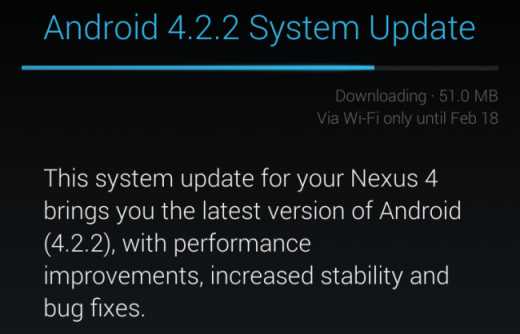Код ошибки 961 при установке приложения что это такое
Исправляем "Неизвестный код ошибки 961" во время установки приложения в Google Play
Сегодня мы снова расскажем вам, как решить очередную ошибку в магазине приложений Google Play. В этот раз речь пойдет о достаточно популярном баге, когда при попытке скачать игру или программу выскакивает сообщение:"Неизвестный код ошибки 961"
Стоит отметить, что если приложение бесплатно, то вы можете не спеша следовать советам ниже. Но если вы заплатили за него деньги, то вам следует немедленно запросить возврат денег в Google Play в течении 15 минут.

Тем не менее, есть два способа быстрого решения проблемы, которые сработают у всех пользователей. Иногда помогает простая перезагрузка устройства, однако чтобы окончательно решить данную проблему, все же придется поиграться с настройками системы. Первый способ заключается в исправлении ошибки, как и в случае с распространенными RPC:S-5:AEC-0, Error 498, 492 и другими. Второй способ более понятный всем – нужно лишь почистить кэш приложения через рекавери.
Два способа исправить ошибку 961 в Google Play при установке приложения:
Способ 1: Удалить и заново добавить свой Google аккаунт.
- 1. Откройте системные настройки: "Аккаунты" - > "Google" -> "Удалить Google аккаунт" (учетную запись, которая синхронизируется с Google Play маркетом).
- 2. Теперь переходим в "Настройки" -> "Приложения" -> "Все" тут же находим Google Play, делаем остановку приложения, чистим данные и кэш, затем то же самое проделать с Google Service Framework и Download Manager.
- 3. Перезагрузите устройство.
- 4. Теперь снова нужно открыть "Настройки" -> "Аккаунты" -> "Google" и Добавить свой аккаунт Gmail.
- 5. Перезапустите приложение Google Play и обновите установленные приложения.
Примечание: Добавление или удаление аккаунта это безопасные действия. При этом не удалится никакая другая информация или установленные приложения. Те, кто не может удалить вручную Google аккаунт из настроек есть другой способ.
Способ 2: Сделать чистку кэша.
Этот способ требует от вас наличие кастомного рекавери, так что отлично подойдет Clockworkmod Recovery.
- 1. Загрузите ваш смартфон/планшет в режиме рекавери.
- 2. Сделайте Wipe cache partition.
- 3. Перейдите в раздел Advanced и сделайте Wipe Dalvik Cache.
- 4. Затем вернитесь и перезагрузите систему: Reboot system.
- 5. Перезапустите приложение Google Play и обновите установленные приложения.
После этого проблему с Error 961 не будет вас беспокоить. Если она снова появится через какое-то время при установке другого приложения, вам нужно будет проделать те же самые действия.
Также подписывайтесь на наши страницы Вконтакте, Facebook или Twitter, чтобы первыми узнавать новости из мира Samsung и Android.
Решение ошибки 961 Play Market
Вступление
Если во время работы вашего Android-девайса вы сталкиваетесь с ошибкой 961 при попытке загрузить или обновить программное обеспечение с Play Market, и вы не знаете, как избавиться от неё, это статья будет для вас очень кстати и вовремя. Мы подробнее разберём, из-за чего происходит сбой в работе магазина приложений Google, в результате которого система выдаёт ошибку 961, а также подскажем способы решения.

Почему случается ошибка 961 Play Market
Причин может быть несколько. В принципе, все ошибки в чём-то схожи между собой, так как могут иметь общие корни проблем. Самым популярным и наиболее часто встречающимся источником неполадки является сбой в работе сервисов Google или самого приложения Play Market. В результате непрерывной работы различных приложений Google может произойти сбой в их работе, в частности, из-за нестабильного интернет-соединения может произойти потеря связи с удалённым сервером Google. Кроме того, данные учётной записи хранятся локально на вашем устройстве в виде специальных зашифрованных файлов в системном разделе. Если в результате программного сбоя они повреждаются, может появиться ошибка 961.
Также проблема может быть вызвана некорректной работой синхронизации учётной записи с удалёнными серверами компании. Кроме того, ошибка 961 может появиться из-за ошибок в функционировании dalvik-cache. Это виртуальная среда Java, при помощи которой запускаются все приложения на вашем мобильном устройстве.
Так как причин несколько, методов решения также несколько. Разберём каждый из них подробнее.
Методы решения
Метод 1. Удаление и повторное подключение аккаунта Google
Этот метод наверняка является самым распространённым и стандартным, подходящим под большинство известных ошибок. Чтобы воспользоваться им, выполните следующие шаги:
- В меню Android перейдите в Настройки — Аккаунты — Google.
- Нажмите на адрес своей электронной почты, в результате чего вы увидите список сервисов, синхронизация которых выполняется на вашем устройстве.
- Нажмите на кнопку меню на вашем планшете или смартфоне (обычно это правая кнопка под экраном или в самом низу экрана) и выберите «Удалить учётную запись».
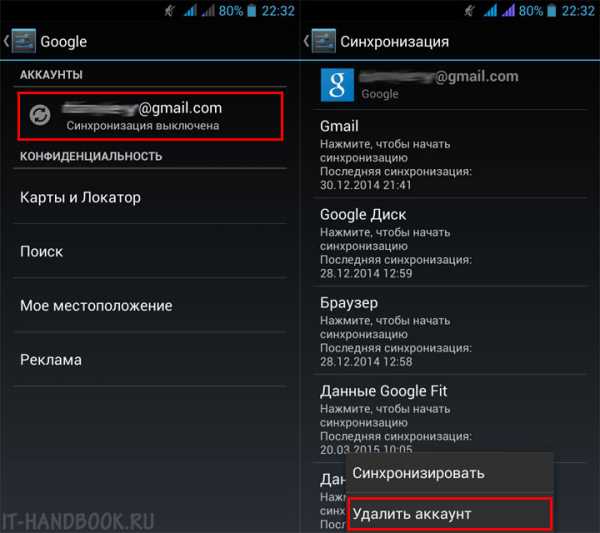
После удаления снова подключите учетную запись
- Возвратитесь в настройки, перейдите в Приложения — Все, отыщите Google Play Market, Google Services Framework и Диспетчер загрузок.
- В каждом из них последовательно нажмите Остановить — Удалить кэш — Очистить данные.
- Перезагрузите устройство.
- В меню учётных записей повторно добавьте ваш аккаунт Google.
- Войдите в Play Market и попытайтесь загрузить оттуда нужную вам программу или игру.
Если по каким-то причинам первый способ вам никак не помог, и ошибка 961 продолжает надоедать и мешать работать, воспользуйтесь следующим методом.
Метод 2. Очистка кэша в режиме Recovery
Каждое устройство оснащено режимом рекавери, который позволяет выполнять некоторые функции без загрузки операционной системы. Существует как стандартный, так и кастомный рекавери. Возможности первого довольно ограничены, тогда как второй имеет весьма продвинутый функционал. Из наиболее популярных можно отметить ClockworkMod Recovery (более известен как CWM) и TWRP. CWM имеет внешний вид меню как в стандартном рекавери, тогда как TWRP управляется через сенсорный дисплей, а подтверждение действий осуществляется через свайп кнопки подтверждения.
Многие разработчики оснащают смартфоны и планшеты довольно продвинутым Recovery. По крайней мере, очистить кэш в нём можно без проблем. Ну а если вам недостаёт возможностей встроенной версии, воспользуйтесь одним из кастомных. Для этого вам придётся получить root-права и установить сторонний рекавери, прошив его через компьютер или воспользовавшись специальной утилитой на Android. Универсального способа, подходящего абсолютно на все модели, не существует, поэтому ищите информацию на специализированных форумах в разделах, посвящённых вашей модели.
Если же вы уже обзавелись сторонним Recovery или считаете, что возможностей встроенного вам вполне достаточно, можно приступать к очистке данных. Для этого:
- Войдите в режим восстановления, зажав кнопку питания и кнопку громкости вверх или вниз (можете поэкспериментировать, так как комбинация кнопок зависит от производителя и модели девайса).
- В стандартном и CWM: Wipe cache partition — Advanced — Wipe Dalvik Cache.

Очистите кэш вашего устройства в Рекавери-режиме
В TWRP: Очистка — Дополнительно — dalvik-cache.
- Перезагрузитесь в систему и попробуйте ещё раз скачать программку с Play Market.
Метод 3. Сброс параметров системы
Если ничего не помогло, выполните сброс всех параметров операционной системы. Для этого перейдите в Настройки — Сброс и восстановление — Сброс настроек. Правда, при этом вы потеряете все данные.
Заключение
Надеемся, что наша инструкция оказалась для вас полезной и вы смогли самостоятельно решить ошибку 961 Play Market. Если вы желаете дополнить информацию другими данными, оставляйте комментарии.
"+"ipt>"; cachedBlocksArray[91683] = "Рекламный код"; cachedBlocksArray[91691] = "
Ошибка 961 при установке приложения в Play market (в Плей Маркете)
Ошибка 961 при установке приложения в Play market (в Плей Маркете). Случается так, что при попытке установить на Android-смартфон приложение на экране появляется сообщение: «Неизвестный код ошибки во время установки приложения 961», и процесс установки неожиданно прерывается. Не стоит опускать руки — положение не безнадежно, и ошибку можно устранить. Сделать это можно довольно легко.
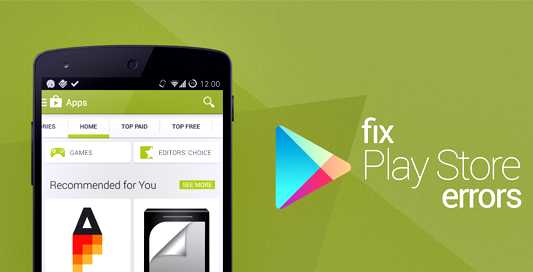
Прежде всего, напомним, что при покупке платных приложений сервис позволяет вернуть перечисленные деньги. Этой возможностью можно воспользоваться на протяжении 15 минут после совершения трансакции. Именно эту опцию стоит задействовать в первую очередь.
Когда проблема возврата денег будет решена, можно переходить непосредственно к решению проблемы с неизвестным кодом ошибки установки приложения. Для этого необходимо проделать следующие манипуляции:
1) Сначала переходим в настройки, открываем приложения (Application Manager или Applications, Apps), после чего находите Google Play Маркет;
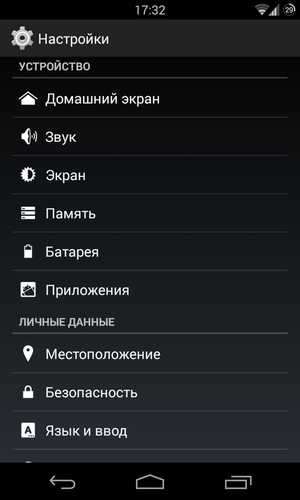
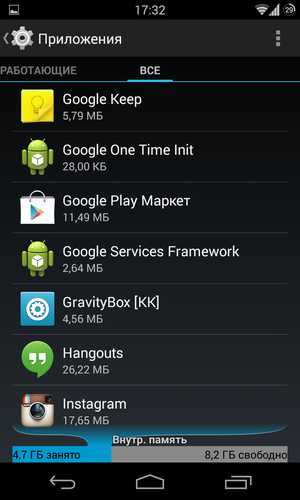
2) Затем находите иконку устанавливаемого приложения, нажимаете на неё и с помощью специальной кнопки очищаете кэш.
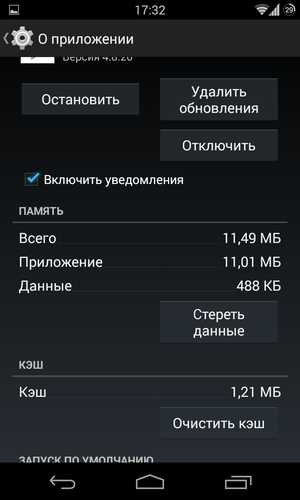
Если устранить проблему путём очистки кэша не удалось, пробуем удалить данные, используемые приложением (Настройки > Приложения >Google Play Маркет > Стереть данные). Опцию можно найти там же, где расположена кнопка очистки кэша.
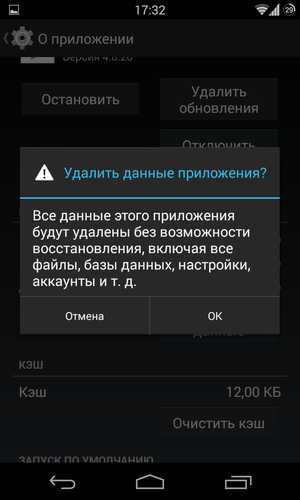
Это обязательно поможет решить проблему с неизвестным кодом ошибки установки приложения 961.
«Неизвестный код ошибки во время установки приложения 961» в Google Play
Случается так, что при попытке установить на Android-смартфон приложение на экране появляется сообщение: «Неизвестный код ошибки во время установки приложения 961», и процесс установки неожиданно прерывается. Не стоит опускать руки — положение не безнадежно, и ошибку можно устранить. Сделать это можно довольно легко.Прежде всего, напомним, что при покупке платных приложений сервис позволяет вернуть перечисленные деньги. Этой возможностью можно воспользоваться на протяжении 15 минут после совершения трансакции. Именно эту опцию стоит задействовать в первую очередь.
Когда проблема возврата денег будет решена, можно переходить непосредственно к решению проблемы с неизвестным кодом ошибки установки приложения. Для этого необходимо проделать следующие манипуляции:
1) Сначала переходим в настройки, открываем приложения (Application Manager или Applications, Apps), после чего находите Google Play Маркет;
2) Затем находите иконку устанавливаемого приложения, нажимаете на неё и с помощью специальной кнопки очищаете кэш.
Если устранить проблему путём очистки кэша не удалось, пробуем удалить данные, используемые приложением (Настройки > Приложения > Google Play Маркет > Стереть данные). Опцию можно найти там же, где расположена кнопка очистки кэша.
Это обязательно поможет решить проблему с неизвестным кодом ошибки установки приложения 961.
Неизвестная ошибка 961 при установке приложения в Play market (в Плей Маркете)
Неизвестная ошибка 961 при установке приложения в Play market (в Плей Маркете). Случается так, что при попытке установить на Android-смартфон приложение на экране появляется сообщение: «Неизвестный код ошибки во время установки приложения 961», и процесс установки неожиданно прерывается. Не стоит опускать руки — положение не безнадежно, и ошибку можно устранить. Сделать это можно довольно легко.
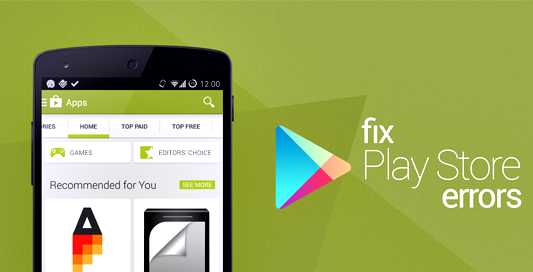
Прежде всего, напомним, что при покупке платных приложений сервис позволяет вернуть перечисленные деньги. Этой возможностью можно воспользоваться на протяжении 15 минут после совершения трансакции. Именно эту опцию стоит задействовать в первую очередь.
Когда проблема возврата денег будет решена, можно переходить непосредственно к решению проблемы с неизвестным кодом ошибки установки приложения. Для этого необходимо проделать следующие манипуляции:
1) Сначала переходим в настройки, открываем приложения (Application Manager или Applications, Apps), после чего находите Google Play Маркет;
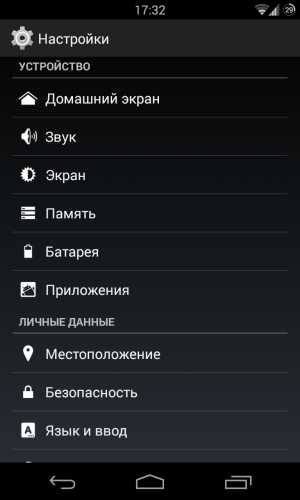
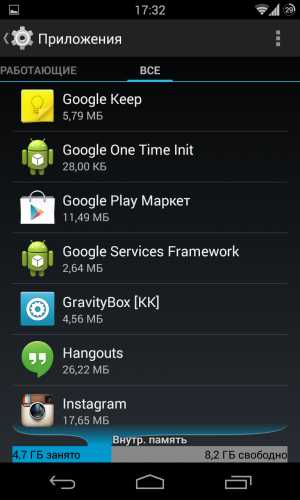
2) Затем находите иконку устанавливаемого приложения, нажимаете на неё и с помощью специальной кнопки очищаете кэш.
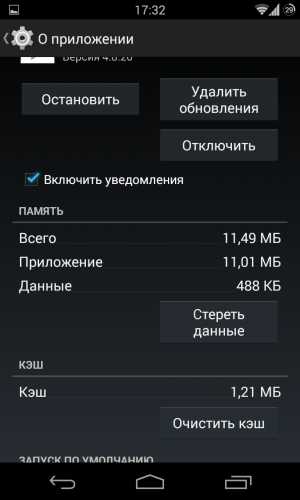
Если устранить проблему путём очистки кэша не удалось, пробуем удалить данные, используемые приложением (Настройки > Приложения >Google Play Маркет > Стереть данные). Опцию можно найти там же, где расположена кнопка очистки кэша.
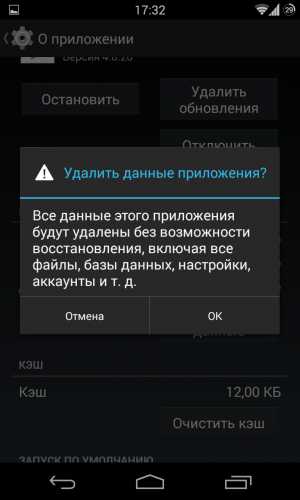
Это обязательно поможет решить проблему с неизвестным кодом ошибки установки приложения 961.
Устранение ошибок при установке приложений из Google Play Маркета
При загрузке приложений Office из Google Play Маркета может возникнуть ошибка с произвольным номером. Команда Google Play знает об этой проблеме и работает над ее решением. Однако если вы все-таки получили сообщение об ошибке, ознакомьтесь с этой статьей и попробуйте использовать предложенные обходные пути.
Какие ошибки встречаются в Google Play Маркете?
Ошибкам магазина "Google Play Маркет", обычно возникающим при скачивании приложений, присваиваются произвольные номера. Эти ошибки могут возникать из-за обновления Google Play Маркета, а также из-за проблем с кэшем, данными Google Play Маркета или учетной записью Google.
Чаще всего в магазине Google Play Маркете встречаются следующие ошибки:
-
ошибка 18;
-
ошибка 20;
-
ошибка 103;
-
ошибка 194;
-
ошибка 492;
-
ошибка 495;
-
ошибка 505;
-
ошибка 506;
-
ошибка 509;
-
ошибка 905.
Исправление ошибок Google Play Маркета
Для исправления ошибок Google Play Маркета попробуйте использовать описанные ниже обходные пути.
Очистка кэша Google Play Маркета
-
На своем устройстве откройте меню Настройки.
-
Перейдите в раздел Приложения или Менеджер приложений. Название этого раздела зависит от вашего устройства.
-
Откройте вкладку Все и найдите в списке приложение Google Play Маркет.
-
Откройте меню приложения и нажмите кнопку Остановить.
-
Нажмите кнопку Очистить кэш.
-
Повторите предыдущие действия, выбрав на шаге 3 вместо приложения Google Play Маркет пункт Сервисы Google Play.
-
Попробуйте повторно скачать приложение.
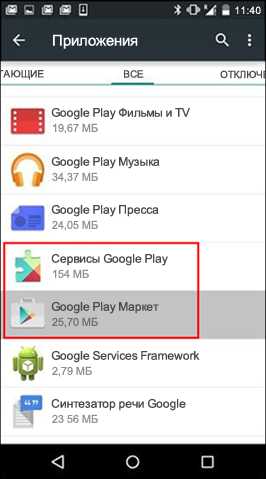
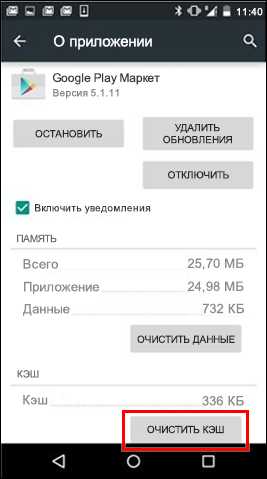
Очистка данных Google Play Маркета
Если очистка кэша не решила проблему, попробуйте удалить данные Google Play Маркета:
-
На своем устройстве откройте меню Настройки.
-
Перейдите в раздел Приложения или Менеджер приложений. Название этого раздела зависит от вашего устройства.
-
Откройте вкладку Все и найдите в списке приложение Google Play Маркет.
-
Откройте меню приложения и нажмите кнопку Остановить.
-
Нажмите кнопку Стереть данные.
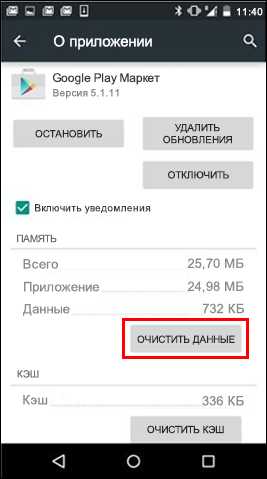
После очистки кэша и удаления данных ошибка Google Play Маркета должна исчезнуть. Если проблема все-таки не решилась, перейдите к следующему шагу.
Удаление и повторное создание учетной записи Google
Если после очистки кэша и удаления данных снова появляется сообщение об ошибке, удалите с устройства свою учетную запись Google, перезагрузите его и добавьте учетную запись еще раз.
-
На своем устройстве откройте меню Настройки.
-
В разделе Аккаунты выберите учетную запись, которую хотите удалить. Если вы используете учетную запись Google, выберите пункт Google, а затем свою запись.
-
Коснитесь значка Меню в правом верхнем углу экрана.
-
Выберите команду Удалить аккаунт.
-
Перезапустите устройство и снова добавьте учетную запись. После этого попробуйте снова скачать приложение.
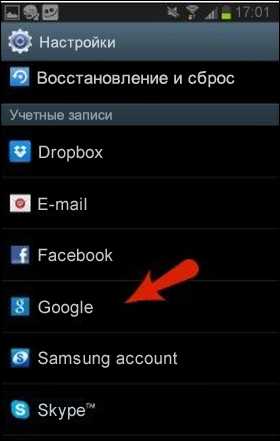
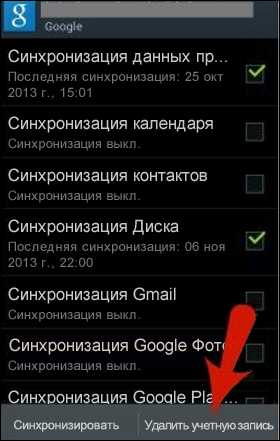
Дополнительная справка
Если эти действия не помогли устранить ошибку, обратитесь к следующим страницам:
Фиксим проблему “install error 961″ – Новости – DroidTune – Лучшee для Android и iOS
Если вдруг вы пытаетесь установить приложение, но на вашем смартфоне/планшете появляется ошибка "install error 961", из-за чего процесс установки прерывается, то паниковать не стоит, ведь проблему можно очень быстро решить. О том, как это сделать, читайте далее.
Чтобы не потерять деньги в случае с платными приложениями, перечисленную суму можно вернуть. Работает эта опция в течение 15 минут после покупки приложения. Более детально можете почитать об этом здесь.
Теперь, когда финансовая проблема решена, можно заняться устранением "install error 961". Для этого необходимо:
- перейти в настройки, открыть все приложения (Applications, Apps или Application Manager) и найти Google Play;
- нажимаем на иконку приложения и очищаем кэш – для этого есть специальная кнопка.
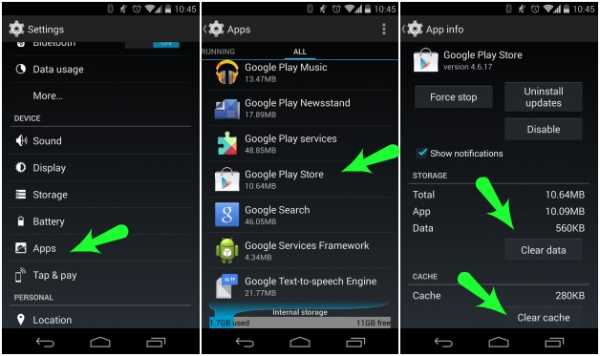
Если способ с кэшем не работает, то можно удалить данные, которые использует приложения (Settings > Manage applications > Google Play > Delete data). Опция находится там же, где и кнопка для удаления кэша.
На этом все, надеемся, данное руководство помогло вам решить проблему "install error 961".
Android от А до Я: Фиксим проблему "install error 961":
рейтинг 80 из 80 на основе 80 оценок.
Всего 80 отзывов.
Код ошибки 961 при установке приложения
Сегодня мы снова расскажем вам, как решить очередную ошибку в магазине приложений Google Play. В этот раз речь пойдет о достаточно популярном баге, когда при попытке скачать игру или программу выскакивает сообщение:
Стоит отметить, что если приложение бесплатно, то вы можете не спеша следовать советам ниже. Но если вы заплатили за него деньги, то вам следует немедленно запросить возврат денег в Google Play в течении 15 минут.

Тем не менее, есть два способа быстрого решения проблемы, которые сработают у всех пользователей. Иногда помогает простая перезагрузка устройства, однако чтобы окончательно решить данную проблему, все же придется поиграться с настройками системы. Первый способ заключается в исправлении ошибки, как и в случае с распространенными RPC:S-5:AEC-0, Error 498, 492 и другими. Второй способ более понятный всем – нужно лишь почистить кэш приложения через рекавери.
Два способа исправить ошибку 961 в Google Play при установке приложения:
Способ 1: Удалить и заново добавить свой Google аккаунт.
- 1. Откройте системные настройки: «Аккаунты» — > «Google» -> «Удалить Google аккаунт» (учетную запись, которая синхронизируется с Google Play маркетом).
- 2. Теперь переходим в «Настройки» -> «Приложения» -> «Все» тут же находим Google Play, делаем остановку приложения, чистим данные и кэш, затем то же самое проделать с Google Service Framework и Download Manager.
- 3. Перезагрузите устройство.
- 4. Теперь снова нужно открыть «Настройки» -> «Аккаунты» -> «Google» и Добавить свой аккаунт Gmail.
- 5. Перезапустите приложение Google Play и обновите установленные приложения.
Примечание: Добавление или удаление аккаунта это безопасные действия. При этом не удалится никакая другая информация или установленные приложения. Те, кто не может удалить вручную Google аккаунт из настроек есть другой способ.
Способ 2: Сделать чистку кэша.
Этот способ требует от вас наличие кастомного рекавери, так что отлично подойдет Clockworkmod Recovery.
- 1. Загрузите ваш смартфон/планшет в режиме рекавери.
- 2. Сделайте Wipe cache partition.
- 3. Перейдите в раздел Advanced и сделайте Wipe Dalvik Cache.
- 4. Затем вернитесь и перезагрузите систему: Reboot system.
- 5. Перезапустите приложение Google Play и обновите установленные приложения.
После этого проблему с Error 961 не будет вас беспокоить. Если она снова появится через какое-то время при установке другого приложения, вам нужно будет проделать те же самые действия.
Вступление
Если во время работы вашего Android-девайса вы сталкиваетесь с ошибкой 961 при попытке загрузить или обновить программное обеспечение с Play Market, и вы не знаете, как избавиться от неё, это статья будет для вас очень кстати и вовремя. Мы подробнее разберём, из-за чего происходит сбой в работе магазина приложений Google, в результате которого система выдаёт ошибку 961, а также подскажем способы решения.

Почему случается ошибка 961 Play Market
Причин может быть несколько. В принципе, все ошибки в чём-то схожи между собой, так как могут иметь общие корни проблем. Самым популярным и наиболее часто встречающимся источником неполадки является сбой в работе сервисов Google или самого приложения Play Market. В результате непрерывной работы различных приложений Google может произойти сбой в их работе, в частности, из-за нестабильного интернет-соединения может произойти потеря связи с удалённым сервером Google. Кроме того, данные учётной записи хранятся локально на вашем устройстве в виде специальных зашифрованных файлов в системном разделе. Если в результате программного сбоя они повреждаются, может появиться ошибка 961.
Также проблема может быть вызвана некорректной работой синхронизации учётной записи с удалёнными серверами компании. Кроме того, ошибка 961 может появиться из-за ошибок в функционировании dalvik-cache. Это виртуальная среда Java, при помощи которой запускаются все приложения на вашем мобильном устройстве.
Так как причин несколько, методов решения также несколько. Разберём каждый из них подробнее.
Методы решения
Метод 1. Удаление и повторное подключение аккаунта Google
Этот метод наверняка является самым распространённым и стандартным, подходящим под большинство известных ошибок. Чтобы воспользоваться им, выполните следующие шаги:
- В меню Android перейдите в Настройки — Аккаунты — Google.
- Нажмите на адрес своей электронной почты, в результате чего вы увидите список сервисов, синхронизация которых выполняется на вашем устройстве.
- Нажмите на кнопку меню на вашем планшете или смартфоне (обычно это правая кнопка под экраном или в самом низу экрана) и выберите «Удалить учётную запись».
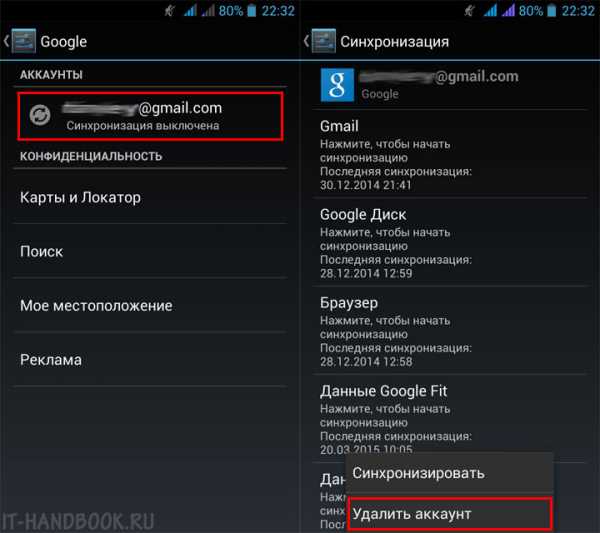
После удаления снова подключите учетную запись
Если по каким-то причинам первый способ вам никак не помог, и ошибка 961 продолжает надоедать и мешать работать, воспользуйтесь следующим методом.
Метод 2. Очистка кэша в режиме Recovery
Каждое устройство оснащено режимом рекавери, который позволяет выполнять некоторые функции без загрузки операционной системы. Существует как стандартный, так и кастомный рекавери. Возможности первого довольно ограничены, тогда как второй имеет весьма продвинутый функционал. Из наиболее популярных можно отметить ClockworkMod Recovery (более известен как CWM) и TWRP. CWM имеет внешний вид меню как в стандартном рекавери, тогда как TWRP управляется через сенсорный дисплей, а подтверждение действий осуществляется через свайп кнопки подтверждения.
Многие разработчики оснащают смартфоны и планшеты довольно продвинутым Recovery. По крайней мере, очистить кэш в нём можно без проблем. Ну а если вам недостаёт возможностей встроенной версии, воспользуйтесь одним из кастомных. Для этого вам придётся получить root-права и установить сторонний рекавери, прошив его через компьютер или воспользовавшись специальной утилитой на Android. Универсального способа, подходящего абсолютно на все модели, не существует, поэтому ищите информацию на специализированных форумах в разделах, посвящённых вашей модели.
Если же вы уже обзавелись сторонним Recovery или считаете, что возможностей встроенного вам вполне достаточно, можно приступать к очистке данных. Для этого:
- Войдите в режим восстановления, зажав кнопку питания и кнопку громкости вверх или вниз (можете поэкспериментировать, так как комбинация кнопок зависит от производителя и модели девайса).
- В стандартном и CWM: Wipe cache partition — Advanced — Wipe Dalvik Cache.
В TWRP: Очистка — Дополнительно — dalvik-cache.
- Перезагрузитесь в систему и попробуйте ещё раз скачать программку с Play Market.
Метод 3. Сброс параметров системы
Если ничего не помогло, выполните сброс всех параметров операционной системы. Для этого перейдите в Настройки — Сброс и восстановление — Сброс настроек. Правда, при этом вы потеряете все данные.
Заключение
Надеемся, что наша инструкция оказалась для вас полезной и вы смогли самостоятельно решить ошибку 961 Play Market. Если вы желаете дополнить информацию другими данными, оставляйте комментарии.
Магазин Play Market в операционной системе Android не всегда работает бесперебойно, время от времени появляются проблемы, отображающиеся в виде ошибок. Одной из распространённых неполадок является «Ошибка 961», которая появляется при сбое загрузки. Давайте разберёмся, что делать при возникновении ошибки и как её исправить, чтобы установить ту или иную программу.

Если чуда не произошло, и вы по-прежнему не можете скачать приложение, сотрите кэш Play Market при помощи таких действий:
- Зайдите в параметры вашего оборудования, раздел приложений;
- В списке найдите программу и в появившемся окне конфигураций выберите кнопку «Очистить кэш».
Не помогло?
Тогда нужно стереть данные программы. В том же окне выберите меню Память, где есть соответствующая кнопка. Используйте её, а затем попробуйте снова скачать то, что вам нужно.
Повторный вход в аккаунт
В некоторых случаях, если очистка данных и перезагрузка не помогли, решить проблему возникающего кода 961 можно при помощи выхода из учётной записи Google.
Это делается так:
- Зайдите в настройки оборудования Андроид, раздел системных параметров;
- В разделе Аккаунты выполните удаление учётной записи;
- Вернитесь в главное меню, откройте список приложений, найдите среди них Google Play, Download Manager, Service Framework;
- Поочерёдно остановите работу каждого из них, очистите кэш и данные;
- Перезагрузите устройство, откройте настройки и заново войдите в свой аккаунт;
- Перезапустите Play Market и обновите программы на оборудовании.
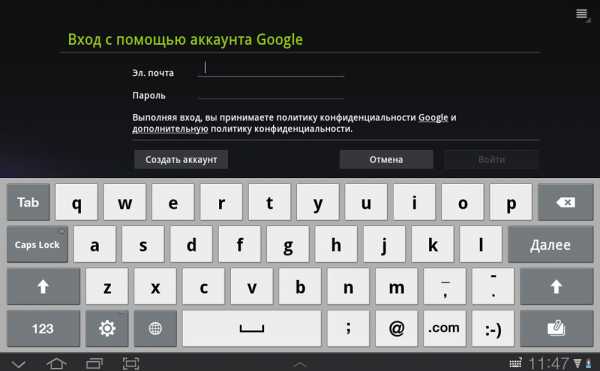
Вам не стоит беспокоиться о сохранности своей информации — при выходе и повторном входе в учётную запись все содержимое карты памяти будет сохранено.
Вышеперечисленные советы помогут вам устранить ошибку 961, чтобы вы могли беспрепятственно скачать любое приложение или игру в магазине платформы Android.
При загрузке приложений Office из Google Play Маркета может возникнуть ошибка с произвольным номером. Команда Google Play знает об этой проблеме и работает над ее решением. Однако если вы все-таки получили сообщение об ошибке, ознакомьтесь с этой статьей и попробуйте использовать предложенные обходные пути.
Какие ошибки встречаются в Google Play Маркете?
Ошибкам магазина «Google Play Маркет», обычно возникающим при скачивании приложений, присваиваются произвольные номера. Эти ошибки могут возникать из-за обновления Google Play Маркета, а также из-за проблем с кэшем, данными Google Play Маркета или учетной записью Google.
Чаще всего в магазине Google Play Маркете встречаются следующие ошибки:
Исправление ошибок Google Play Маркета
Для исправления ошибок Google Play Маркета попробуйте использовать описанные ниже обходные пути.
Очистка кэша Google Play Маркета
На своем устройстве откройте меню Настройки.
Перейдите в раздел Приложения или Менеджер приложений. Название этого раздела зависит от вашего устройства.
Откройте вкладку Все и найдите в списке приложение Google Play Маркет.
Откройте меню приложения и нажмите кнопку Остановить.
Нажмите кнопку Очистить кэш.
Повторите предыдущие действия, выбрав на шаге 3 вместо приложения Google Play Маркет пункт Сервисы Google Play.
Попробуйте повторно скачать приложение.
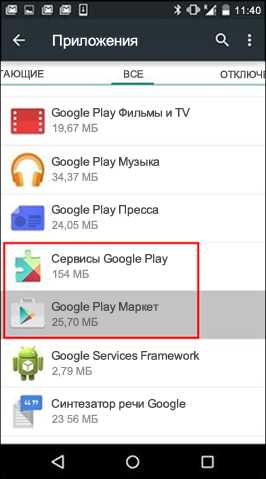
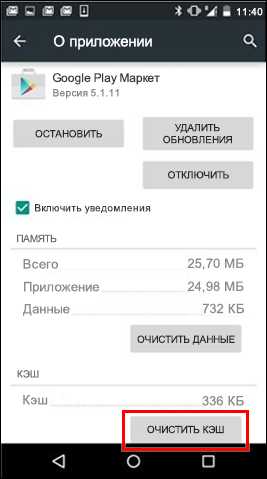
Очистка данных Google Play Маркета
Если очистка кэша не решила проблему, попробуйте удалить данные Google Play Маркета:
На своем устройстве откройте меню Настройки.
Перейдите в раздел Приложения или Менеджер приложений. Название этого раздела зависит от вашего устройства.
Откройте вкладку Все и найдите в списке приложение Google Play Маркет.
Откройте меню приложения и нажмите кнопку Остановить.
Нажмите кнопку Стереть данные.
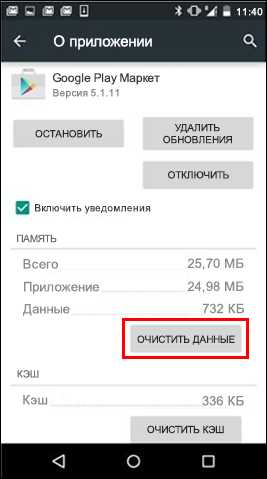
После очистки кэша и удаления данных ошибка Google Play Маркета должна исчезнуть. Если проблема все-таки не решилась, перейдите к следующему шагу.
Удаление и повторное создание учетной записи Google
Если после очистки кэша и удаления данных снова появляется сообщение об ошибке, удалите с устройства свою учетную запись Google, перезагрузите его и добавьте учетную запись еще раз.
На своем устройстве откройте меню Настройки.
В разделе Аккаунты выберите учетную запись, которую хотите удалить. Если вы используете учетную запись Google, выберите пункт Google, а затем свою запись.
Коснитесь значка Меню в правом верхнем углу экрана.
Выберите команду Удалить аккаунт.
Перезапустите устройство и снова добавьте учетную запись. После этого попробуйте снова скачать приложение.
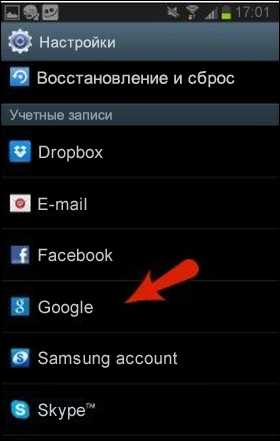
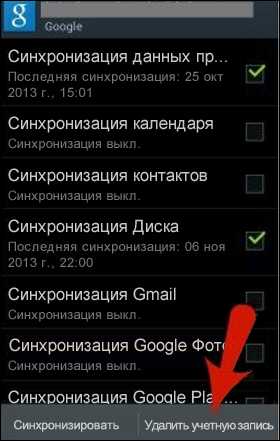
Дополнительная справка
Если эти действия не помогли устранить ошибку, обратитесь к следующим страницам:

Вот узнаете вы от своих друзей или со страниц нашего сайта о новом интересном приложении для Android. Отправляетесь в Google Play, чтобы скорей его попробовать, получить собственные впечатления и составить личное мнение, и тут вы видите ошибку с неизвестным номером. И вроде бы все в порядке, но установить приложение не удается. Бывало такое? К сожалению, это не редкость, но опытные пользователи Android знают, как справляться с подобными ошибками, и готовы поделиться своими знаниями.
Ошибка DF-BPA-09 «Ошибка при обработке покупки»
Эта ошибка часто беспокоит пользователей Android. Стоит ей однажды появиться, и сколько бы вы ни нажимали на кнопку «Установить», вам будет отказано. В этом случае найдите в настройках «Приложения» или «Менеджер приложений» и во вкладке «Все» найдите Google Services Framework. Выберите это приложение и нажмите «Стереть данные». Затем пробуйте установить желаемое приложение снова. Если вдруг эта процедура не помогла, установите приложение при помощи веб-версии Google Play с другого устройства. После такой установки ошибка не должна появляться вновь.
Ошибка 495
Появление этой ошибки связано с возникшими проблемами при загрузке или обновлении приложения из Google Play. Для того чтобы избавиться от нее, придется удалить данные Google Play и Google Services Framework во вкладке настроек «Приложения». После этого следует удалить свою учетную запись Google с устройства, перезагрузить его и снова ввести учетную запись в меню настроек «Учетные записи».
Ошибка 941
Эта ошибка возникает во время прерывания обновления приложения. Чтобы избавиться от нее, во вкладке настроек «Приложения» следует стереть данные Google Play и Диспетчера загрузок.
Ошибка 504
Эта ошибка загрузки приложения обходится уже описанным выше методом. Сотрите данные Google Play и Google Services Framework.
Ошибка 491
Такая ошибка возникает при невозможности загрузить или обновить приложения. Для того чтобы справиться с ней, придется удалить свою учетную запись Google с устройства, перезагрузить его и ввести заново. После этого следует стереть данные и остановить Google Services во вкладке настроек «Приложения».
Ошибка 498
Эта ошибка возникает, если на вашем устройстве переполнен кэш. В этом случае вам следует удалить ненужные приложения и файлы, а затем перезагрузить свой смартфон в режиме восстановления: зажав кнопку включения и кнопку уменьшения громкости (для устройств Samsung нужно добавить еще кнопку Home). В режиме восстановления навигация осуществляется кнопками громкости, а выбор — кнопкой включения. Выберите «wipe cache partition» и подтвердите удаление.

Ошибка 919
Приложение не открывается после загрузки? У вас просто закончилось место. Самое время его освободить.
Ошибка 413
Проблема может быть вызвана использованием прокси-сервера. Сотрите данные Google Services и Google Play в разделе настроек «Приложения». Очистите кэш вашего браузера.
Ошибка 921
Если вы не можете установить приложение из-за этой ошибки, для начала попробуйте очистить кэш Google Play в меню настроек «Приложения». Если это не помогло, там же сотрите все данные Google Play. Если же и в этом случае ошибка не ушла, удалите свою учетную запись Google, перезагрузите устройство, и введите ее снова.
Ошибка 403
Такая ошибка может возникнуть, если на одном устройстве используется две учетных записи Google для установки приложений. Самый простой вариант в таком случае — выбрать верную учетную запись. Удалите проблемное приложение и загрузите его снова. Также может помочь очистка истории поиска прямо в магазине Google Play.
Ошибка 923
Такая ошибка возникает при проблеме синхронизации из-за переполненного кэша. Чтобы справиться с ошибкой, следует удалить учетную запись Google, затем удалить кэш из режима восстановления при помощи инструкции, описанной для ошибки 498. После всего этого перезагрузите устройство и снова введите свою учетную запись.
Ошибка 492
Эта ошибка, как и многие, устраняется очисткой данных Сервисов Google из раздела настроек «Приложения».
Ошибка 927
Такая ошибка возникает в тот момент, когда Google Play обновляется. Просто подождите, когда магазин приложений обновится, и попробуйте завершить установку спустя время. Если вы прождали достаточно долго, но ошибка так и не ушла, сотрите данные Сервисов Google и Google Play в разделе настроек «Приложения».
Ошибка 961
Если эта ошибка возникла у вас во время установки платного приложения, первым делом воспользуйтесь возможностью возврата денежных средств за покупку. После этого уже в знакомом вам разделе настроек удалите кэш Google Play, а если не поможет, то и остальные данные.
Сталкивались с другими проблемами и знаете, как их решить? Поделитесь с нами в комментариях.
Код ошибки 961 при установке приложения
Android от А до Я: Фиксим проблему «install error 961»
Если вдруг вы пытаетесь установить приложение, но на вашем смартфоне/планшете появляется ошибка «install error 961«, из-за чего процесс установки прерывается, то паниковать не стоит, ведь проблему можно очень быстро решить. О том, как это сделать, читайте далее.
Чтобы не потерять деньги в случае с платными приложениями, перечисленную суму можно вернуть. Работает эта опция в течение 15 минут после покупки приложения. Более детально можете почитать об этом здесь.
Теперь, когда финансовая проблема решена, можно заняться устранением «install error 961«. Для этого необходимо:
- перейти в настройки, открыть все приложения (Applications, Apps или Application Manager) и найти Google Play;
- нажимаем на иконку приложения и очищаем кэш – для этого есть специальная кнопка.
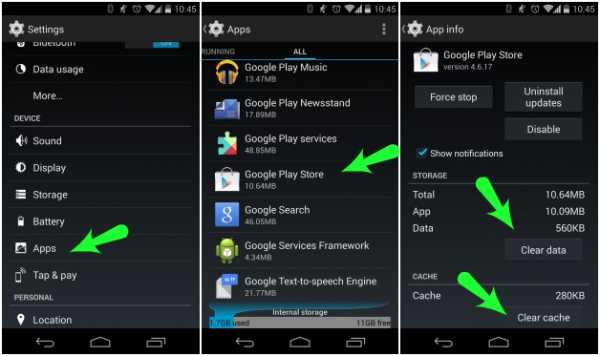
Если способ с кэшем не работает, то можно удалить данные, которые использует приложения (Settings > Manage applications > Google Play > Delete data). Опция находится там же, где и кнопка для удаления кэша.
На этом все, надеемся, данное руководство помогло вам решить проблему «install error 961«.
Устранение ошибок при установке приложений из Google Play Маркета
При загрузке приложений Office из Google Play Маркета может возникнуть ошибка с произвольным номером. Команда Google Play знает об этой проблеме и работает над ее решением. Однако если вы все-таки получили сообщение об ошибке, ознакомьтесь с этой статьей и попробуйте использовать предложенные обходные пути.
Какие ошибки встречаются в Google Play Маркете?
Ошибкам магазина «Google Play Маркет», обычно возникающим при скачивании приложений, присваиваются произвольные номера. Эти ошибки могут возникать из-за обновления Google Play Маркета, а также из-за проблем с кэшем, данными Google Play Маркета или учетной записью Google.
Чаще всего в магазине Google Play Маркете встречаются следующие ошибки:
Исправление ошибок Google Play Маркета
Для исправления ошибок Google Play Маркета попробуйте использовать описанные ниже обходные пути.
Очистка кэша Google Play Маркета
На своем устройстве откройте меню Настройки.
Перейдите в раздел Приложения или Менеджер приложений. Название этого раздела зависит от вашего устройства.
Откройте вкладку Все и найдите в списке приложение Google Play Маркет.
Откройте меню приложения и нажмите кнопку Остановить.
Нажмите кнопку Очистить кэш.
Повторите предыдущие действия, выбрав на шаге 3 вместо приложения Google Play Маркет пункт Сервисы Google Play.
Попробуйте повторно скачать приложение.
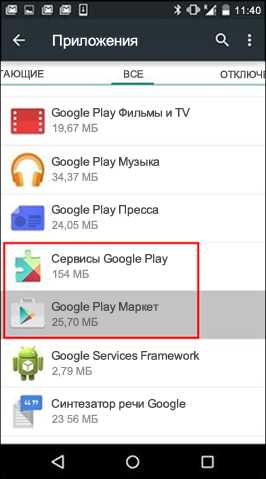
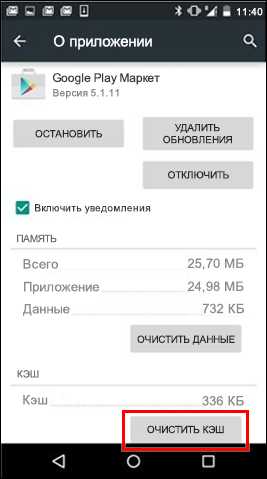
Очистка данных Google Play Маркета
Если очистка кэша не решила проблему, попробуйте удалить данные Google Play Маркета:
На своем устройстве откройте меню Настройки.
Перейдите в раздел Приложения или Менеджер приложений. Название этого раздела зависит от вашего устройства.
Откройте вкладку Все и найдите в списке приложение Google Play Маркет.
Откройте меню приложения и нажмите кнопку Остановить.
Нажмите кнопку Стереть данные.
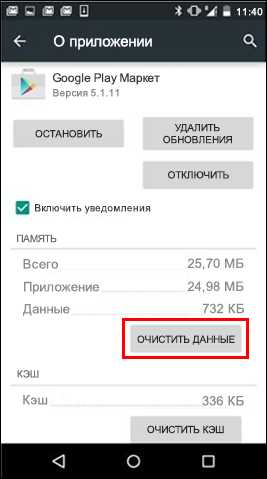
После очистки кэша и удаления данных ошибка Google Play Маркета должна исчезнуть. Если проблема все-таки не решилась, перейдите к следующему шагу.
Удаление и повторное создание учетной записи Google
Если после очистки кэша и удаления данных снова появляется сообщение об ошибке, удалите с устройства свою учетную запись Google, перезагрузите его и добавьте учетную запись еще раз.
На своем устройстве откройте меню Настройки.
В разделе Аккаунты выберите учетную запись, которую хотите удалить. Если вы используете учетную запись Google, выберите пункт Google, а затем свою запись.
Коснитесь значка Меню в правом верхнем углу экрана.
Выберите команду Удалить аккаунт.
Перезапустите устройство и снова добавьте учетную запись. После этого попробуйте снова скачать приложение.
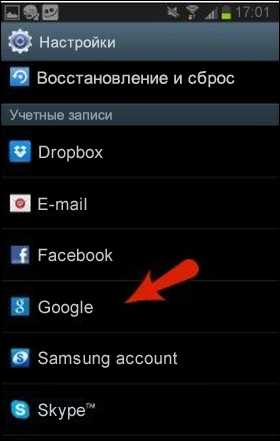
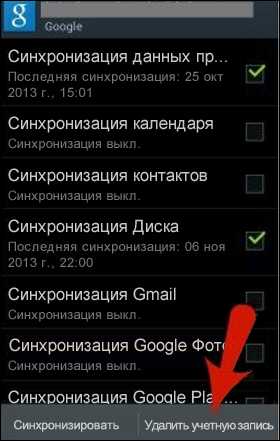
Дополнительная справка
Если эти действия не помогли устранить ошибку, обратитесь к следующим страницам:
Как исправить ошибку Facebook 961
Совместима с Windows 2000, XP, Vista, 7, 8 и 10
Признаки ошибки 961
- Появляется сообщение «Ошибка 961» и окно активной программы вылетает.
- Ваш компьютер часто прекращает работу после отображения ошибки 961 при запуске определенной программы.
- Отображается “Facebook Error 961”.
- Windows медленно работает и медленно реагирует на ввод с мыши или клавиатуры.
- Компьютер периодически «зависает» на несколько секунд.
Такие сообщения об ошибках 961 могут появляться в процессе установки программы, когда запущена программа, связанная с Facebook Inc. (например, Facebook), при запуске или завершении работы Windows, или даже при установке операционной системы Windows. Отслеживание момента появления ошибки 961 является важной информацией при устранении проблемы.
Причины ошибки 961
- Поврежденная загрузка или неполная установка программного обеспечения Facebook.
- Повреждение реестра Facebook из-за недавнего изменения программного обеспечения (установка или удаление), связанного с Facebook.
- Вирус или вредоносное ПО, которые повредили файл Windows или связанные с Facebook программные файлы.
- Другая программа злонамеренно или по ошибке удалила файлы, связанные с Facebook.
Ошибки типа Ошибки во время выполнения, такие как «Ошибка 961», могут быть вызваны целым рядом факторов, поэтому важно устранить каждую из возможных причин, чтобы предотвратить повторение ошибки в будущем.
Ошибки во время выполнения в базе знаний
star rating here
Как исправить ошибку Facebook 961
Ниже описана последовательность действий по устранению ошибок, призванная решить проблемы Ошибка 961. Данная последовательность приведена в порядке от простого к сложному и от менее затратного по времени к более затратному, поэтому мы настоятельно рекомендуем следовать данной инструкции по порядку, чтобы избежать ненужных затрат времени и усилий.
Пожалуйста, учтите: Нажмите на изображение [ ] , чтобы развернуть инструкции по устранению проблем по каждому из шагов ниже. Вы также можете использовать изображение [ ], чтобы скрывать инструкции по мере их выполнения.
Шаг 1: Восстановить записи реестра, связанные с ошибкой 961
Редактирование реестра Windows вручную с целью удаления содержащих ошибки ключей Ошибка 961 не рекомендуется, если вы не являетесь специалистом по обслуживанию ПК. Ошибки, допущенные при редактировании реестра, могут привести к неработоспособности вашего ПК и нанести непоправимый ущерб вашей операционной системе. На самом деле, даже одна запятая, поставленная не в том месте, может воспрепятствовать загрузке компьютера!
В связи с подобным риском мы настоятельно рекомендуем использовать надежные инструменты очистки реестра, такие как WinThruster [Загрузить] (разработанный Microsoft Gold Certified Partner), чтобы просканировать и исправить любые проблемы, связанные с Ошибка 961. Используя очистку реестра [Загрузить], вы сможете автоматизировать процесс поиска поврежденных записей реестра, ссылок на отсутствующие файлы (например, вызывающих ошибку %%error_name%%) и нерабочих ссылок внутри реестра. Перед каждым сканированием автоматически создается резервная копия, позволяющая отменить любые изменения одним кликом и защищающая вас от возможного повреждения компьютера. Самое приятное, что устранение ошибок реестра [Загрузить] может резко повысить скорость и производительность системы.
Предупреждение: Если вы не являетесь опытным пользователем ПК, мы НЕ рекомендуем редактирование реестра Windows вручную. Некорректное использование Редактора реестра может привести к серьезным проблемам и потребовать переустановки Windows. Мы не гарантируем, что неполадки, являющиеся результатом неправильного использования Редактора реестра, могут быть устранены. Вы пользуетесь Редактором реестра на свой страх и риск.
Перед тем, как вручную восстанавливать реестр Windows, необходимо создать резервную копию, экспортировав часть реестра, связанную с Ошибка 961 (например, Facebook):
- Нажмите на кнопку Начать.
- Введите «command» в строке поиска. ПОКА НЕ НАЖИМАЙТЕENTER!
- Удерживая клавиши CTRL-Shift на клавиатуре, нажмите ENTER.
- Будет выведено диалоговое окно для доступа.
- Нажмите Да.
- Черный ящик открывается мигающим курсором.
- Введите «regedit» и нажмите ENTER.
- В Редакторе реестра выберите ключ, связанный с Ошибка 961 (например, Facebook), для которого требуется создать резервную копию.
- В меню Файл выберите Экспорт.
- В списке Сохранить в выберите папку, в которую вы хотите сохранить резервную копию ключа Facebook.
- В поле Имя файла введите название файла резервной копии, например «Facebook резервная копия».
- Убедитесь, что в поле Диапазон экспорта выбрано значение Выбранная ветвь.
- Нажмите Сохранить.
- Файл будет сохранен с расширением .reg.
- Теперь у вас есть резервная копия записи реестра, связанной с Facebook.
Следующие шаги при ручном редактировании реестра не будут описаны в данной статье, так как с большой вероятностью могут привести к повреждению вашей системы. Если вы хотите получить больше информации о редактировании реестра вручную, пожалуйста, ознакомьтесь со ссылками ниже.
Мы не несем никакой ответственности за результаты действий, совершенных по инструкции, приведенной ниже — вы выполняете эти задачи на свой страх и риск.
Неизвестная ошибка при установке код 961. Устранение ошибок с кодом в Play Market: причины возникновения, инструкции
При использовании своего устройства на андроид вы наверняка не раз устанавливали приложения из Google Play Market и при этом могли столкнуться с сообщениями об ошибках, которые появляются при загрузке или установке приложений.
Чаще всего в сообщении об ошибке указаны только лишь какие-то цифры, без указания самих причин возникновения данной ошибки. Так что остается только догадываться, что же вызвало данную ошибку, тем более что google не предоставляет официальной справочной информации по данной теме. Давайте же рассмотрим некоторые ошибки и возможные варианты их устранения, основываясь на опыте пользователей англоязычного форума xda-developers.
Play Market ошибка 495
Ошибка при скачивании или обновлении приложения с Play Маркет.
Очистите данные Google Play Маркет — Настройки > Приложения > вкладка «Все» > Google Play Маркет > «Стереть данные». Проделайте тоже самое с Google Services Framework. Удалите ваш google аккаунт (Настройки > Аккаунты > Google > выберете и удалите аккаунт), перезагрузите устройство, снова добавьте аккаунт.
Play Market ошибка 941
Обычно такая ошибка возникает в процессе обновления приложения.
Зайдите в Настройки > Приложения > вкладка «Все» > Google Play Market > «Стереть данные». Вернитесь в приложения, найдите «Диспетчер загрузки» и так же очистите данные. После этого попробуйте снова загрузит приложение.
Play Market ошибка 504
Не удается загрузить приложение из-за данной ошибки.
Чаще всего, как и в предыдущем случае, помогает очистка данных для Google Play Маркет и Google Services Framework.
Play Market ошибка 491
Удалите ваш google аккаунт, для этого зайдите в Настройки > Аккаунты > Google > выберете и удалите аккаунт. Перезагрузите ваше андроид устройство, и снова добавьте ваш аккаунт.
Далее, Настройки > Приложения > листаем до вкладки «Все» >ищем Сервисы Google Play > нажимаем «Стереть данные», а после «Остановить».
Play Market ошибка 498
На вашем устройстве переполнен кэш. Удалите ненужны приложения (Настройки > Приложения > выбираем нужное > «Удалить») и файлы на внутренней памяти. Особенно так, которые занимают много места.
Так же, можно очистить кэш в режиме Recovery (если он установлен на вашем устройстве). В этом случае загрузитесь в режиме Recovery и выберете «wipe cache partition».
Play Market ошибка 919
Приложение загружается, но не открывается.
У вас осталось слишком мало места на внутренней памяти. Удалите все ненужные данные: объемные приложения, видео, музыку и другие файлы.
Play Market ошибка 413
Невозможно загрузить приложения и обновления.
Зайдите в Настройки > Приложения > вкладка «Все» > Сервисы Google Play > «Стереть данные», «Остановить». То же самое делаем для приложения «Google Play Маркет» и чистим кэш вашего интернет браузера.
Данная ошибка может возникать если вы используете проски-сервер.
Play Market ошибка 921
Не удается скачать приложение.
Попробуйте удалить кэш приложения Google Play Маркет. Если не сработает, то очистите все данные Play Маркета (Настройки > Приложения > вкладка «Все» > Google Play Маркет > «Стереть данные»). Но учтите, что это удалит все настройки приложения, которые вы сделали до этого.
Если и это не помогло, то удалите ваш google аккаунт, перезагрузите устройство и снова добавьте аккаунт.
Play Market ошибка 403
Не удалось загрузить приложение.
Вариант №1 — Вы находитесь в Крыму, где с 1 февраля Google заблокировала загрузку и обновление приложений с Play Маркет. В этом случае вам стоит воспользоваться одним из приложений, предоставляющим доступ к виртуальным частным сетям (VPN). Например, Hotspot Shield VPN (можно скачать с Ynadex Store).
Вариант №2 — использование на одном устройстве для покупки приложений сразу нескольких аккаунтов. Зайдите в Play Маркет через другой аккаунт и повторите загрузку.
Play Market ошибка 923
Не удается загрузить приложение.
Удалите ваш google аккаунт из устройства, удалите все ненужные файлы и приложения, если установлен Recovery, сделайте «wipe cache partition». После чего заново пропишите ваш аккаунт в устройстве.
Play Market ошибка 492
Невозможно установить или обновить приложение — код ошибки 492.
Очищаем данные приложений — Настройки > Приложения > вкладка «Все» > Сервисы Google Play > «Стереть данные», «Остановить». И тоже самое для «Google Play Маркет». Если это не помогает, то делаем сброс до заводских настроек — Настройки > Восстановление и сброс > Сброс настроек. Только имейте ввиду, что это удалит все ваши данные, находящиеся на внутренней памяти устройства.
Play Market ошибка 927
Подождите некоторое время, пока процесс обновление не закончится. Если и после этого проблема не решиться, то действуйте по схеме уже описанной выше — очищайте данный для приложений «Сервисы Google Play» и «Google Play Маркет».
Play Market ошибка 961
Проблема с установкой приложения.
Чистим кэш — Настройки > Приложения > вкладка «Все» > Google Play Market > «Очистить кэш». Если не помогло, то там же выбираем «Стереть данные».
Play Market ошибка DF-BPA-09 «Ошибка при обработке покупки»
Это довольно распространенная ошибка, она может появляться при попытке скачать приложение из Google Play Market и не исчезает при попытке повторной загрузки.
Для того, чтобы избавиться от ошибки, попробуйте очистить данные Google Services Framework. Для этого зайдите в Настройки > Приложения > перейдите на вкладку «Все» > найдите Google Services Framework > нажмите «Стереть данные».
Если это не сработает, то зайдите на play.google.com и попробуйте установить приложение оттуда.
Play Market ошибка 194
Не удалось загрузить приложение из-за ошибки (194).
Ошибка возникает при попытки скачать или обновить приложение через Google Play Market. Техническая поддержка Google сообщает, что на данный момент разработчики работают над решением данной проблемы.
Вот некоторые возможные решения от пользователей:
- Отключите firewall приложения или приложения для блокировки рекламы (Adguard и т.п.) и снова попробуйте установить приложение.
- Остановите приложение Google Play Market (Настройки > Приложения > вкладка «Все» > Google Play Market >»Принудительная остановка»), отключитесь и снова подключитесь к wi-fi.
- Попробуйте скачать приложение через другой google аккаунт (создайте новый или введите другой в настройках вашего устройства).
- Подключитесь к интернет через VPN клиент (Hotspot Shield VPN, Vpn One Click, Hideman VPN, PandaPow VPN и т.д.).
- Очистите кэш и удалите обновления Play Market (Настройки > Приложения > вкладка «Все» > Google Play Маркет > «Очистить кэш» и «Удалить обновления»).
Обновление 17.08.15 — разработчики сообщают, что в новой версии Play Маркет ошибка 194 уже устранена. Обновление в скором времени должно быть доступно пользователям (конкретные сроки не называются).
Так же, вы можете скачать последнюю на данный момент версию Google Play Маркет 5.9.12 и обновиться вручную.
Надеемся, наши советы помогут вам устранить появившуюся ошибку.
Если вам не удалось разобрать с ошибкой или вы столкнулись с ошибкой не описанной в статье — напишите в комментариях. Только, пожалуйста, подробно опишете суть проблемы (модель устройства на котором появляется ошибка, версию андроид и т.д.).
Во время работы с магазином Play Market на Android могут появляться ошибки, прерывающие процесс скачивания или установки приложений. Исправить их можно и самостоятельно, но для этого нужно знать о причинах их возникновения.
Несмотря на всё разнообразие ошибок, возникающих во время скачивания или установки приложений с Play Market, со многими из них можно справиться при помощи одних и тех же методов.
Для начала рассмотрим наиболее популярные ошибки, причины их возникновения и возможные способы устранения.
Неизвестная ошибка при установке код 961. Устранение ошибок с кодом в Play Market: причины возникновения, инструкции
При использовании своего устройства на андроид вы наверняка не раз устанавливали приложения из Google Play Market и при этом могли столкнуться с сообщениями об ошибках, которые появляются при загрузке или установке приложений.
Чаще всего в сообщении об ошибке указаны только лишь какие-то цифры, без указания самих причин возникновения данной ошибки. Так что остается только догадываться, что же вызвало данную ошибку, тем более что google не предоставляет официальной справочной информации по данной теме. Давайте же рассмотрим некоторые ошибки и возможные варианты их устранения, основываясь на опыте пользователей англоязычного форума xda-developers.
Play Market ошибка 495
Ошибка при скачивании или обновлении приложения с Play Маркет.
Очистите данные Google Play Маркет — Настройки > Приложения > вкладка «Все» > Google Play Маркет > «Стереть данные». Проделайте тоже самое с Google Services Framework. Удалите ваш google аккаунт (Настройки > Аккаунты > Google > выберете и удалите аккаунт), перезагрузите устройство, снова добавьте аккаунт.
Play Market ошибка 941
Обычно такая ошибка возникает в процессе обновления приложения.
Зайдите в Настройки > Приложения > вкладка «Все» > Google Play Market > «Стереть данные». Вернитесь в приложения, найдите «Диспетчер загрузки» и так же очистите данные. После этого попробуйте снова загрузит приложение.
Play Market ошибка 504
Не удается загрузить приложение из-за данной ошибки.
Чаще всего, как и в предыдущем случае, помогает очистка данных для Google Play Маркет и Google Services Framework.
Play Market ошибка 491
Удалите ваш google аккаунт, для этого зайдите в Настройки > Аккаунты > Google > выберете и удалите аккаунт. Перезагрузите ваше андроид устройство, и снова добавьте ваш аккаунт.
Далее, Настройки > Приложения > листаем до вкладки «Все» >ищем Сервисы Google Play > нажимаем «Стереть данные», а после «Остановить».
Play Market ошибка 498
На вашем устройстве переполнен кэш. Удалите ненужны приложения (Настройки > Приложения > выбираем нужное > «Удалить») и файлы на внутренней памяти. Особенно так, которые занимают много места.
Так же, можно очистить кэш в режиме Recovery (если он установлен на вашем устройстве). В этом случае загрузитесь в режиме Recovery и выберете «wipe cache partition».
Play Market ошибка 919
Приложение загружается, но не открывается.
У вас осталось слишком мало места на внутренней памяти. Удалите все ненужные данные: объемные приложения, видео, музыку и другие файлы.
Play Market ошибка 413
Невозможно загрузить приложения и обновления.
Зайдите в Настройки > Приложения > вкладка «Все» > Сервисы Google Play > «Стереть данные», «Остановить». То же самое делаем для приложения «Google Play Маркет» и чистим кэш вашего интернет браузера.
Данная ошибка может возникать если вы используете проски-сервер.
Play Market ошибка 921
Не удается скачать приложение.
Попробуйте удалить кэш приложения Google Play Маркет. Если не сработает, то очистите все данные Play Маркета (Настройки > Приложения > вкладка «Все» > Google Play Маркет > «Стереть данные»). Но учтите, что это удалит все настройки приложения, которые вы сделали до этого.
Если и это не помогло, то удалите ваш google аккаунт, перезагрузите устройство и снова добавьте аккаунт.
Play Market ошибка 403
Не удалось загрузить приложение.
Вариант №1 — Вы находитесь в Крыму, где с 1 февраля Google заблокировала загрузку и обновление приложений с Play Маркет. В этом случае вам стоит воспользоваться одним из приложений, предоставляющим доступ к виртуальным частным сетям (VPN). Например, Hotspot Shield VPN (можно скачать с Ynadex Store).
Вариант №2 — использование на одном устройстве для покупки приложений сразу нескольких аккаунтов. Зайдите в Play Маркет через другой аккаунт и повторите загрузку.
Play Market ошибка 923
Не удается загрузить приложение.
Удалите ваш google аккаунт из устройства, удалите все ненужные файлы и приложения, если установлен Recovery, сделайте «wipe cache partition». После чего заново пропишите ваш аккаунт в устройстве.
Play Market ошибка 492
Невозможно установить или обновить приложение — код ошибки 492.
Очищаем данные приложений — Настройки > Приложения > вкладка «Все» > Сервисы Google Play > «Стереть данные», «Остановить». И тоже самое для «Google Play Маркет». Если это не помогает, то делаем сброс до заводских настроек — Настройки > Восстановление и сброс > Сброс настроек. Только имейте ввиду, что это удалит все ваши данные, находящиеся на внутренней памяти устройства.
Play Market ошибка 927
Подождите некоторое время, пока процесс обновление не закончится. Если и после этого проблема не решиться, то действуйте по схеме уже описанной выше — очищайте данный для приложений «Сервисы Google Play» и «Google Play Маркет».
Play Market ошибка 961
Проблема с установкой приложения.
Чистим кэш — Настройки > Приложения > вкладка «Все» > Google Play Market > «Очистить кэш». Если не помогло, то там же выбираем «Стереть данные».
Play Market ошибка DF-BPA-09 «Ошибка при обработке покупки»
Это довольно распространенная ошибка, она может появляться при попытке скачать приложение из Google Play Market и не исчезает при попытке повторной загрузки.
Для того, чтобы избавиться от ошибки, попробуйте очистить данные Google Services Framework. Для этого зайдите в Настройки > Приложения > перейдите на вкладку «Все» > найдите Google Services Framework > нажмите «Стереть данные».
Если это не сработает, то зайдите на play.google.com и попробуйте установить приложение оттуда.
Play Market ошибка 194
Не удалось загрузить приложение из-за ошибки (194).
Ошибка возникает при попытки скачать или обновить приложение через Google Play Market. Техническая поддержка Google сообщает, что на данный момент разработчики работают над решением данной проблемы.
Вот некоторые возможные решения от пользователей:
- Отключите firewall приложения или приложения для блокировки рекламы (Adguard и т.п.) и снова попробуйте установить приложение.
- Остановите приложение Google Play Market (Настройки > Приложения > вкладка «Все» > Google Play Market >»Принудительная остановка»), отключитесь и снова подключитесь к wi-fi.
- Попробуйте скачать приложение через другой google аккаунт (создайте новый или введите другой в настройках вашего устройства).
- Подключитесь к интернет через VPN клиент (Hotspot Shield VPN, Vpn One Click, Hideman VPN, PandaPow VPN и т.д.).
- Очистите кэш и удалите обновления Play Market (Настройки > Приложения > вкладка «Все» > Google Play Маркет > «Очистить кэш» и «Удалить обновления»).
Обновление 17.08.15 — разработчики сообщают, что в новой версии Play Маркет ошибка 194 уже устранена. Обновление в скором времени должно быть доступно пользователям (конкретные сроки не называются).
Так же, вы можете скачать последнюю на данный момент версию Google Play Маркет 5.9.12 и обновиться вручную.
Надеемся, наши советы помогут вам устранить появившуюся ошибку.
Если вам не удалось разобрать с ошибкой или вы столкнулись с ошибкой не описанной в статье — напишите в комментариях. Только, пожалуйста, подробно опишете суть проблемы (модель устройства на котором появляется ошибка, версию андроид и т.д.).
Во время работы с магазином Play Market на Android могут появляться ошибки, прерывающие процесс скачивания или установки приложений. Исправить их можно и самостоятельно, но для этого нужно знать о причинах их возникновения.
Несмотря на всё разнообразие ошибок, возникающих во время скачивания или установки приложений с Play Market, со многими из них можно справиться при помощи одних и тех же методов.
Для начала рассмотрим наиболее популярные ошибки, причины их возникновения и возможные способы устранения.
Код ошибки 961 play market
Устранение ошибок при установке приложений из Google Play Маркета
При загрузке приложений Office из Google Play Маркета может возникнуть ошибка с произвольным номером. Команда Google Play знает об этой проблеме и работает над ее решением. Однако если вы все-таки получили сообщение об ошибке, ознакомьтесь с этой статьей и попробуйте использовать предложенные обходные пути.
Какие ошибки встречаются в Google Play Маркете?
Ошибкам магазина «Google Play Маркет», обычно возникающим при скачивании приложений, присваиваются произвольные номера. Эти ошибки могут возникать из-за обновления Google Play Маркета, а также из-за проблем с кэшем, данными Google Play Маркета или учетной записью Google.
Чаще всего в магазине Google Play Маркете встречаются следующие ошибки:
Исправление ошибок Google Play Маркета
Для исправления ошибок Google Play Маркета попробуйте использовать описанные ниже обходные пути.
Очистка кэша Google Play Маркета
На своем устройстве откройте меню Настройки.
Перейдите в раздел Приложения или Менеджер приложений. Название этого раздела зависит от вашего устройства.
Откройте вкладку Все и найдите в списке приложение Google Play Маркет.
Откройте меню приложения и нажмите кнопку Остановить.
Нажмите кнопку Очистить кэш.
Повторите предыдущие действия, выбрав на шаге 3 вместо приложения Google Play Маркет пункт Сервисы Google Play.
Попробуйте повторно скачать приложение.
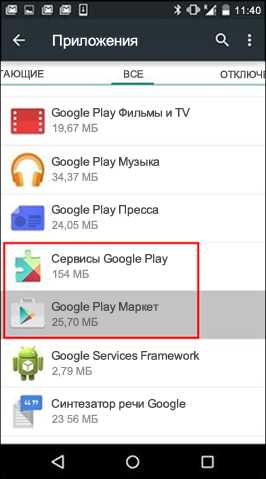
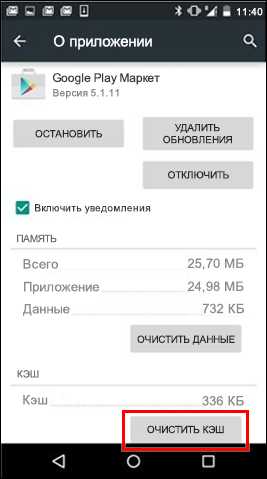
Очистка данных Google Play Маркета
Если очистка кэша не решила проблему, попробуйте удалить данные Google Play Маркета:
На своем устройстве откройте меню Настройки.
Перейдите в раздел Приложения или Менеджер приложений. Название этого раздела зависит от вашего устройства.
Откройте вкладку Все и найдите в списке приложение Google Play Маркет.
Откройте меню приложения и нажмите кнопку Остановить.
Нажмите кнопку Стереть данные.
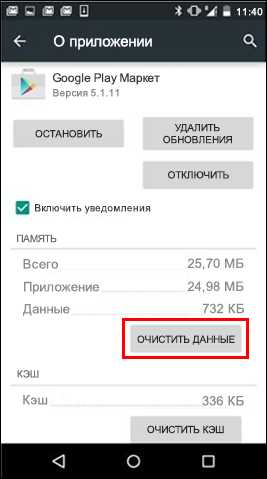
После очистки кэша и удаления данных ошибка Google Play Маркета должна исчезнуть. Если проблема все-таки не решилась, перейдите к следующему шагу.
Удаление и повторное создание учетной записи Google
Если после очистки кэша и удаления данных снова появляется сообщение об ошибке, удалите с устройства свою учетную запись Google, перезагрузите его и добавьте учетную запись еще раз.
На своем устройстве откройте меню Настройки.
В разделе Аккаунты выберите учетную запись, которую хотите удалить. Если вы используете учетную запись Google, выберите пункт Google, а затем свою запись.
Коснитесь значка Меню в правом верхнем углу экрана.
Выберите команду Удалить аккаунт.
Перезапустите устройство и снова добавьте учетную запись. После этого попробуйте снова скачать приложение.
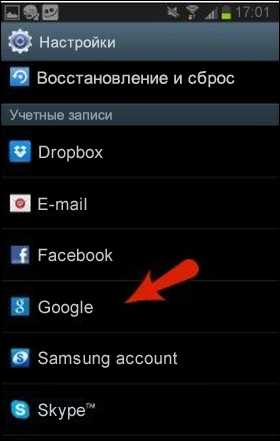
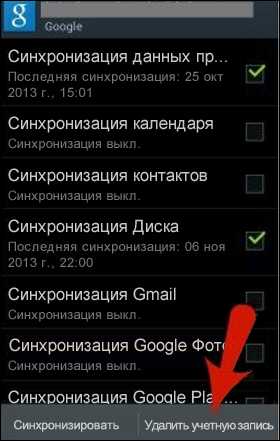
Дополнительная справка
Если эти действия не помогли устранить ошибку, обратитесь к следующим страницам:
Что делать, если Play Маркет выдает сообщение об ошибке
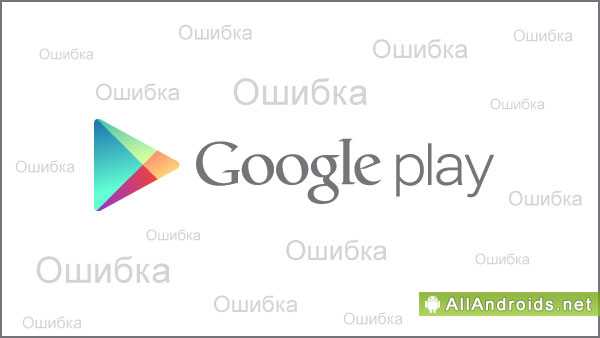
При использовании своего устройства на андроид вы наверняка не раз устанавливали приложения из плей маркет (Google Play Market) и при этом могли столкнуться с сообщениями об ошибках, которые появляются при загрузке или установке приложений.
Выберите код ошибки плей маркет:
Чаще всего в сообщении об ошибке указаны только лишь какие-то цифры, без указания самих причин возникновения данной ошибки. Так что остается только догадываться, что же вызвало данную ошибку, тем более что google не предоставляет официальной справочной информации по данной теме. Давайте же рассмотрим некоторые ошибки и возможные варианты их устранения, основываясь на опыте пользователей англоязычного форума xda-developers.
Ошибка 495
Ошибка при скачивании или обновлении приложения с Play Маркет.
Очистите данные Google Play Маркет — Настройки > Приложения > вкладка «Все» > Google Play Маркет > «Стереть данные». Проделайте тоже самое с Google Services Framework. Удалите ваш google аккаунт (Настройки > Аккаунты > Google > выберете и удалите аккаунт), перезагрузите устройство, снова добавьте аккаунт.
Ошибка 941
Обычно такая ошибка возникает в процессе обновления приложения.
Зайдите в Настройки > Приложения > вкладка «Все» > Google Play Market > «Стереть данные». Вернитесь в приложения, найдите «Диспетчер загрузки» и так же очистите данные. После этого попробуйте снова загрузит приложение.
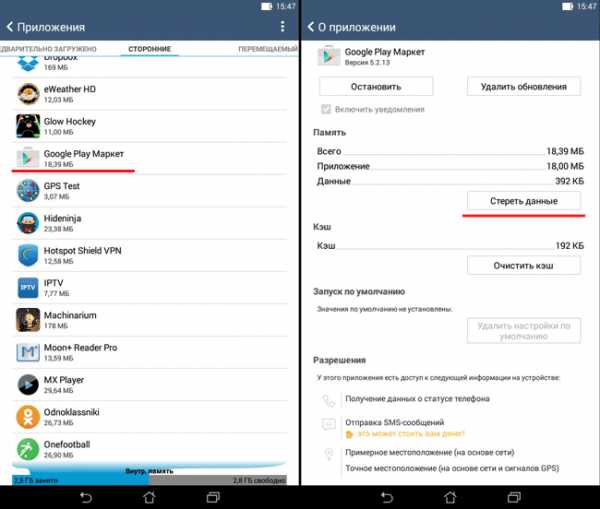
Ошибка 504
Не удается загрузить приложение из-за данной ошибки.
Чаще всего, как и в предыдущем случае, помогает очистка данных для Google Play Маркет и Google Services Framework.
Ошибка 491
Загрузка и обновление приложения невозможно.
Удалите ваш google аккаунт, для этого зайдите в Настройки > Аккаунты > Google > выберете и удалите аккаунт. Перезагрузите ваше андроид устройство, и снова добавьте ваш аккаунт.
Далее, Настройки > Приложения > листаем до вкладки «Все» >ищем Сервисы Google Play > нажимаем «Стереть данные», а после «Остановить».
Ошибка 498
Загрузка из Play Маркет прервана.
На вашем устройстве переполнен кэш. Удалите ненужны приложения (Настройки > Приложения > выбираем нужное > «Удалить») и файлы на внутренней памяти. Особенно так, которые занимают много места.
Так же, можно очистить кэш в режиме Recovery (если он установлен на вашем устройстве). В этом случае загрузитесь в режиме Recovery и выберете «wipe cache partition».
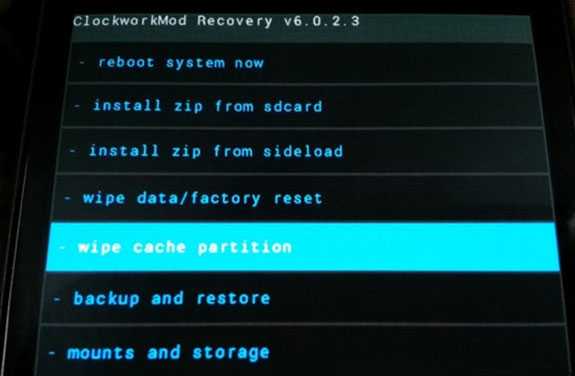
Ошибка 919
Приложение загружается, но не открывается.
У вас осталось слишком мало места на внутренней памяти. Удалите все ненужные данные: объемные приложения, видео, музыку и другие файлы.
Ошибка 413
Невозможно загрузить приложения и обновления.
Зайдите в Настройки > Приложения > вкладка «Все» > Сервисы Google Play > «Стереть данные», «Остановить». То же самое делаем для приложения «Google Play Маркет» и чистим кэш вашего интернет браузера.
Данная ошибка может возникать если вы используете проски-сервер.
Ошибка 921
Не удается скачать приложение.
Попробуйте удалить кэш приложения Google Play Маркет. Если не сработает, то очистите все данные Play Маркета (Настройки > Приложения > вкладка «Все» > Google Play Маркет > «Стереть данные»). Но учтите, что это удалит все настройки приложения, которые вы сделали до этого.
Если и это не помогло, то удалите ваш google аккаунт, перезагрузите устройство и снова добавьте аккаунт.
Ошибка 403
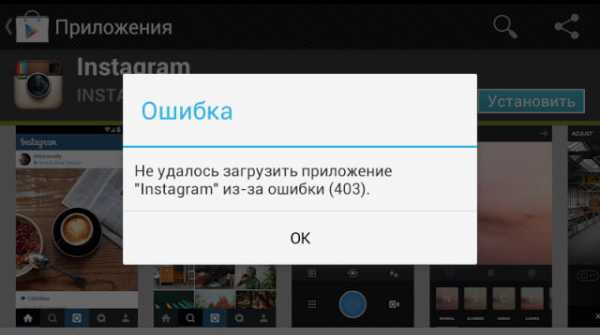
Не удалось загрузить приложение.
Вариант №1 — Вы находитесь в Крыму, где с 1 февраля Google заблокировала загрузку и обновление приложений с Play Маркет. В этом случае вам стоит воспользоваться одним из приложений, предоставляющим доступ к виртуальным частным сетям (VPN). Например, Hotspot Shield VPN (можно скачать с Ynadex Store).
Вариант №2 — использование на одном устройстве для покупки приложений сразу нескольких аккаунтов. Зайдите в Play Маркет через другой аккаунт и повторите загрузку.
Ошибка 923
Не удается загрузить приложение.
Удалите ваш google аккаунт из устройства, удалите все ненужные файлы и приложения, если установлен Recovery, сделайте «wipe cache partition». После чего заново пропишите ваш аккаунт в устройстве.
Ошибка 492
Невозможно установить или обновить приложение — код ошибки 492.
Очищаем данные приложений — Настройки > Приложения > вкладка «Все» > Сервисы Google Play > «Стереть данные», «Остановить». И тоже самое для «Google Play Маркет». Если это не помогает, то делаем сброс до заводских настроек — Настройки > Восстановление и сброс > Сброс настроек. Только имейте ввиду, что это удалит все ваши данные, находящиеся на внутренней памяти устройства.
Ошибка 927
Загрузка невозможно, т.к. Play Маркет находиться в процессе обновления.
Подождите некоторое время, пока процесс обновление не закончится. Если и после этого проблема не решиться, то действуйте по схеме уже описанной выше — очищайте данный для приложений «Сервисы Google Play» и «Google Play Маркет».
Ошибка 961
Проблема с установкой приложения.
Чистим кэш — Настройки > Приложения > вкладка «Все» > Google Play Market > «Очистить кэш». Если не помогло, то там же выбираем «Стереть данные».
Ошибка DF-BPA-09
DF-BPA-09 «Ошибка при обработке покупки» — это довольно распространенная ошибка, она может появляться при попытке скачать приложение из Google Play Market и не исчезает при попытке повторной загрузки.
Для того, чтобы избавиться от ошибки, попробуйте очистить данные Google Services Framework. Для этого зайдите в Настройки > Приложения > перейдите на вкладку «Все» > найдите Google Services Framework > нажмите «Стереть данные».
Если это не сработает, то зайдите на play.google.com и попробуйте установить приложение оттуда.
Ошибка 194
Не удалось загрузить приложение из-за ошибки (194).
Ошибка возникает при попытки скачать или обновить приложение через Google Play Market. Техническая поддержка Google сообщает, что на данный момент разработчики работают над решением данной проблемы.
Вот некоторые возможные решения от пользователей:
- Отключите firewall приложения или приложения для блокировки рекламы (Adguard и т.п.) и снова попробуйте установить приложение.
- Остановите приложение Google Play Market (Настройки > Приложения > вкладка «Все» > Google Play Market >»Принудительная остановка»), отключитесь и снова подключитесь к wi-fi.
- Попробуйте скачать приложение через другой google аккаунт (создайте новый или введите другой в настройках вашего устройства).
- Подключитесь к интернет через VPN клиент (Hotspot Shield VPN, Vpn One Click, Hideman VPN, PandaPow VPN и т.д.).
- Очистите кэш и удалите обновления Play Market (Настройки > Приложения > вкладка «Все» > Google Play Маркет > «Очистить кэш» и «Удалить обновления»).
Обновление 17.08.15 — разработчики сообщают, что в новой версии Play Маркет ошибка 194 уже устранена. Обновление в скором времени должно быть доступно пользователям (конкретные сроки не называются).
Так же, вы можете скачать последнюю на данный момент версию Google Play Маркет 5.9.12 и обновиться вручную.
Скачать Google Play Store 5.9.12
Дата: 19.09. 2015 — Размер : 13.22 Мб
Минимальная версия Android: 2.3+
Ошибка 924
Возникает при загрузку приложения — код ошибки 924.
Данная ошибка стала возникать не так давно. Для ее устранения попробуйте выполнить следующие действия: зайдите в Настройки > Приложения > вверху листаем вкладки влево и выбираем «Все» > найти «Google Play Маркет» > нажать «Удалить обновления». После этого войдите в Play Маркет и попробуйте снова загрузить приложение.
Ошибка 190
«Не удалось скачать приложение код ошибки 190» — чаще всего данная проблема возникает при установке игр и приложений большого размера, как правило, небольшие приложение устанавливаются нормально. Стандартные методы борьбы с ошибками (описанные выше) обычно не помогают.
Решение: для приложений «Сервисы Google Play» и «Google Play Маркет» проверьте в разрешениях наличие доступа к памяти устройства (Настройки > Все приложения — ищем нужное приложение, заходим в разрешения).
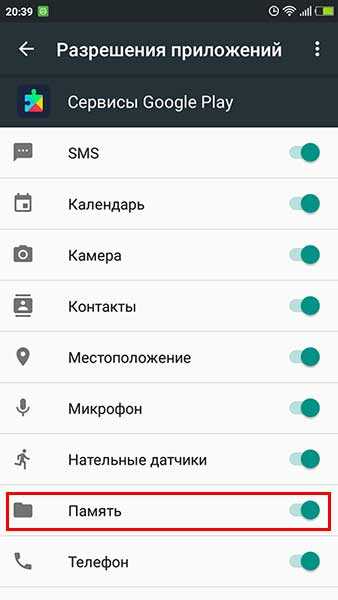
Если же у вас более старые (где нет настройки приложений) версии андроид с root правами, то необходимо преобразовать «Сервисы Google Play» и «Google Play Маркет» в системные приложения, например, с помощью Titanium Backup.
Дополнительно: возможным решением проблемы с ошибкой 190 может быть переключение телефона с Wi-Fi на мобильный интернет, после чего необходимо запустить установку приложения еще раз.
Ошибка при получении данных с сервера: [RH-01]
Попробуйте сделать все, как описано в видео.
Если не помогло, то удалите обновления Play Маркет, скачайте и установите последнюю версию вручную (Google Play Store 8.9.24).
Ошибка 910
Не удалось скачать приложение, код ошибки: 910 — обычно возникает из-за проблем с размещением фалов во внешним хранилищем.
По отзываем пользователе, столкнувшихся с данной ошибкой, наиболее эффективный метод решения — извлечение SD карты, после чего нужно попробовать переустановить приложение. После успешной установки, вы можете вставить карту обратно.
Второй вариант — изменение в настройках смартфона места хранения данных по умолчанию (если доступно). Для этого в настройках в разделе «Хранилище» необходимо установить память по умолчанию, как «Память устройства» или «На выбор устройства», если до этого там было установлено «Внешняя память».
Надеемся, наши советы помогут вам устранить появившуюся ошибку.
Если вам не удалось разобрать с ошибкой плей маркет или вы столкнулись с ошибкой не описанной в статье — напишите в комментариях. Пожалуйста, подробно опишете суть проблемы (модель устройства на котором появляется ошибка, версию андроид и т.д.).
Что такое ошибка 961 в плей маркете
Подскажите новичку что такое ошибка 961 в плей маркете? Чисто спортивный интерес. Для лиц старше 18 лет. Новй ответ на ваш вопрос.
Качество видео: DVD Custom
Видео загружено админу от пользователя Автоном: для срочного просмотра на портале.
Чтобы дать правильный ответ на вопрос нужно посмотреть видео. После просмотра вам не потребуется обращаться за помощью к специалистам. Подробные инструкции помогут вам решить ваши проблемы. Приятного просмотра.
Юмор в теме: Если раньше дворник сбивал с ритма, то сейчас под ритм бензокосы вообще фиг подстроишься.
Значения и решения ошибок в Play Market
Практически все пользователи Android хотя бы раз сталкивались с тем, что при попытке скачать приложение или просто запустить Play Market выпрыгивала ошибка под каким-то номером. В этой статье мы рассмотрим решение практически всех ошибок, которые вы можете найти в Play Market.
Ошибка без номера. Если при выпрыгивании ошибки не написан ее порядковый номер, то это практически наверняка проблема с «Сервисами Google Play». Решить ее можно четырьмя способами в зависимости от причины ошибки.
Первое, что нужно сделать, это зайти в «Диспетчер приложений», отыскать там «Сервисы Google Play» и стереть кэш приложения, опустившись немного вниз.
Если очистки кэша ошибка не пропала, тогда удалите приложение установите его еще раз. Если это тоже не помогло, то найдите в «Диспетчере» приложение Google Services Framework и очистите кэш.
Если ничего не помогло, то у вас, скорее всего, просто сбиты дата и время, поэтому сервисы не могут синхронизироваться. Поставьте актуальную дату и время – все должно заработать.
Ошибка 24 при установке приложения на андроид. Эта ошибка возникает при повторной инсталляции. Устанавливающиеся файлы накладываются на уже установленные, и происходит ошибка. Чтобы ее решить, придется установить дополнительное приложение для получения рут-прав. Оно называется Root Explorer и распространяется бесплатно через Play Market. В приложении требуется зайти в раздел Data и удалить старые файлы, которые вы собираетесь заменить.
Ошибка 101. Это одна из самых легкорешаемых проблем. Появляется при недостатке памяти для установки приложения. Все, что нужно сделать – стереть из памяти устройства ненужные файлы, чтобы хватало места для нового приложения.
Ошибка 194. Эта ошибка возникала на старых версиях Play Market. Но около года назад вышла версия, где эту ошибку пофиксили, поэтому вам нужно просто обновить Play Market минимум до версии 5.9.12 или выше.
Ошибка 403 доступ запрещен как исправить. Ошибка появляется при покупке товаров в Play Market, если вы зашли в него сразу с нескольких аккаунтов. Чтобы ее исправить, нужно зайти со своего основного аккаунта, удалить купленное приложение и установить его заново. Ошибка 403 play market в крыму возникает у всех из-за санкци Гугла от 1 февраля. Как исправить? Пользовать VPN или анонимайзером при заходе на плей маркет.
Ошибка 413. Возникает, когда приложение использует прокси, которые блокируют обновление приложения. Убрать эту ошибку можно, очистив кэш сервисов Google.
Ошибка 481. Возникает в результате сбоя работы аккаунта. Чтобы решить эту проблему, нужно перейти в аккаунты (учетные записи), как показано на скриншотах, и удалить свой аккаунт. Затем перезагрузить устройство и создать новый.
Ошибка 491 при скачивании с маркета. Появляется эта проблема, когда невозможно установить или обновить приложение. Решение несложное. Необходимо почистить кэш и данные «Сервисов Google Play», перезагрузить устройство и пересоздать свой аккаунт.
Ошибка 492 в play market говорит о том, что возникла неполадка в работе Dalvik (виртуальное устройство для чтения языка Java). Чтобы устранить проблему, попробуйте удалить кэш Google Play и Play Market. Если ошибка не исчезает – выхода нет, придется сбрасываться до заводских настроек.
Ошибка 495 в плей маркете возникает как результат сбоев в приложениях Play Market и Service Framework. Чтобы устранить ошибку, следует сбросить кэш этих приложений и, если это не помогло, удалить аккаунт.
Ошибка 498 появляется, когда ваш кэш заполнен, поэтому загрузка из Play Market прерывается. Чтобы убрать ошибку, удалите кэш лишних файлов, которые занимают много места. Подсказка: больше всего места обычно забивают социальные сети (Вк, Facebook) сохраненной музыкой.
Ошибка 504 в play market. Это копия ошибки 495 – та же проблема и то же решение.
Ошибка 911 обозначает различные проблемы с аутентификацией сети Wi-Fi. Первым делом нужно стереть кэш и почистить данные Play Market. Затем попробуйте подключится к другому доступному Wi-Fi и продолжить установку через мобильные сети.
Ошибка 919 нехитрая означает, что в устройстве закончилась память. Надо просто стереть ненужную музыку, видео, фото, приложения и продолжить нормальную работу.
Ошибка 920 в play market возникает из-за неполадок с подключением по сети Wi-Fi. Чтобы решить ее, нужно просто переподключиться. Если это не помогает, то удалить аккаунт Google и перезагрузить свое устройство. Также попробуйте стереть кэш и данные сервисов Google.
Ошибка 921 в плей маркете выскакивает из-за блокировки инсталляции приложений. Чтобы убрать ошибку, почистите кэш Play Market и Google Service Framework. Затем выключите-включите девайс.
Ошибка 926. Это еще одна серверная ошибка, аналогичная предыдущей. Почистите кэш сервисных приложений и перезагрузите телефон.
Ошибка 927 в плей маркете появляется из-за того, что вы пытаетесь скачать или обновить приложение о время обновления самого Play Market. Просто дождитесь окончания обновления.
Ошибка 941 (942). Две одинаковые ошибки, которые возникают при неполадках в работе Play Market. Для устранения почистите кэш, сотрите данные Play Market и для надежности пересоздайте аккаунт.
Эпилог.
Если вы обнаружили какую-либо другую ошибку в Play Market, не отраженную в этом списке, то просто очистите кэш и данные сервисов Google; создайте новый аккаунт. Как показывает практика, этот метод работает в 80% возникновения всех ошибок.
Как исправить распространенные коды ошибок Google Play Store

Google Play Store — это самое безопасное и легкодоступное место, где можно скачать необходимые приложения и игры для Android. Хотя это довольно стабильное приложение, оно не защищено от ошибок и проблем. Google представляет широкий спектр непонятных кодов ошибок без реального способа быстрого решения проблемы. Этот список наиболее распространенных кодов ошибок в Google Play Store и их решения должны помочь Вам избежать этих неприятностей.
Ошибка 944
Начнем с простого и одного из самых распространенных кодов ошибок в Google Play Store. Ошибка 944 появляется, когда серверы Google Play Store находятся в автономном режиме или если у них возникли проблемы с подключением. Лучшее решение — просто немного подождать и повторить попытку, а не возиться с настройками приложения. Это может раздражать, но если Вы получите это сообщение, по крайней мере, Вы знаете, что с Вашим телефоном все в порядке!
Ошибка 941/927/504/495/413/406/110/rh01/rpc:aec:0
Если у Вас возникли проблемы с загрузкой приложений из Play Store, Вы, скорее всего, столкнетесь с ошибками 495, 110 или с одним из других кодов ошибок Play Store, указанных Выше. Все они указывают на разные проблемы с загрузкой, но все они используют одно и то же решение. Чтобы исправить любую из них, Вам, вероятно, понадобится новый Google ID, назначенный Вашему устройству, но это не так сложно сделать.
Для начала удалите данные из своего магазина Google Play, перейдя в «Настройки» > «Приложения и уведомления»> «Все приложения»> «Магазин Google Play»> «Хранилище и кэш»> «Очистить хранилище и очистить кэш». Проверьте, исправило ли это Вашу проблему. Если нет, то Вы также можете удалить свои данные из Google Services Framework, которое также можно найти в приложениях. Это даст Вам новый идентификатор Google на Ваших устройствах, почти как если бы Вы сбросили его до заводских настроек. Однако у этого нового идентификатора есть недостаток: он может испортить некоторые приложения, поэтому Вам, возможно, придется переустанавливать приложения, у которых внезапно возникают проблемы.
Если после этого у Вас все еще возникают проблемы, Вам придется удалить свою учетную запись Google со своего устройства. Сделайте это и снова добавьте ее после перезагрузки.
Ошибка DF-BPA-09
Вышеприведенная код — еще один довольно распространенный код ошибки Play Store, на этот раз связанный с попыткой загрузить купленное приложение. К сожалению, повторная попытка не устранит проблему, но удаление данных из приложения Play Store решит ее. Просто удалите данные в Настройки> Приложения и уведомления> Все приложения> Google Services Framework> Хранилище и кэш> Очистить хранилище и очистить кеш.
Эта проблема иногда возникает и у Google, поэтому описанный Выше метод может работать не всегда. Если это так, войдите в Google Play Store со своего ПК и загрузите приложение на свое устройство.
Ошибка DF-DLA-15
Еще один многословный код ошибки Play Store, но он относится к обновлениям приложений или новым загрузкам. Лучший способ устранить эту проблему — очистить кэш и данные из приложения Play Store и повторить попытку.
Для этого перейдите в «Настройки»> «Приложения и уведомления»> «Все приложения»> «Google Play Маркет»> «Хранилище и кэш»> «Очистить хранилище и очистить кэш». Если это не работает, попробуйте удалить и заново добавить свою учетную запись Google.
Ошибка 103
Ошибка 103 возникает, когда существует проблема совместимости между Вашим устройством и приложением, которое Вы пытаетесь установить. Обычно Google не позволяет устанавливать несовместимые приложения, но иногда возникает ошибка сервера, которая может привести к возникновению конфликтов.
Лучшее решение — подождать этого. Часто это проблема на стороне сервера, связанная с сигнатурами приложений. Хотя следует сообщить в Службу поддержки Google о сохраняющихся проблемах.
Ошибка 919/101/923/921
Эту ошибку в Google Play Store довольно просто исправить. Она просто означает, что на Вашем устройстве недостаточно места для полной установки или обновления приложения.
Ошибка 491/923
491, к сожалению, означает, что загрузка и обновление невозможны, т.к. что-то где-то пошло не так. Чтобы исправить эту ошибку, Вам необходимо удалить, а затем добавить ту же или новую учетную запись Google на Ваше устройство.
Перейдите в Настройки Вашего устройства> Учетные записи, нажмите на учетную запись и затем нажмите Удалить учетную запись. Перезагрузите смартфон или планшет, затем вернитесь в Настройки> Учетные записи> Добавить учетную запись еще раз, чтобы снова войти в свою учетную запись. Наконец, перейдите в «Настройки»> «Приложения и уведомления»> «Все приложения»> «Сервисы Google Play»> «Хранилище и кэш»> «Очистить хранилище и очистить кэш».
Ошибка 403
Ошибка 403 аналогична приведенной Выше, поскольку по какой-либо причине загрузка и обновление невозможны. Однако на этот раз проблема вызвана конфликтом между двумя или более аккаунтами Google, покупающими приложения на одном устройстве.
Чтобы исправить это, следует войти в учетную запись Google, с которой Вы купили приложение, удалить его, а затем снова нажать кнопку покупки/установки.
Если это не сработает, удаление истории поиска в Play Store может исправить конфликт. Для этого зайдите в Google Play Store и выберите «Настройки»> «Очистить историю поиска». В качестве альтернативы, Вы можете попробовать создать новую учетную запись Google Play и снова установить приложение, используя эту учетную запись.
Ошибка 927
Это еще один код ошибки Play Store, который появляется при попытке загрузить или обновить приложение, но этот конкретный код появляется только тогда, когда Play Store «падает» в середине собственного обновления.
Лучшее решение — подождать, пока Play Store завершит обновление и установку, а затем просто повторите попытку. Кроме того, Вы можете очистить данные приложений для Play Store, выбрав «Настройки»> «Приложения и уведомления»> «Все приложения»> «Google Play Маркет»> «Хранилище и кэш»> «Очистить хранилище и очистить кэш».
Ошибка 481
Если Вам не повезло и Вы увидели код ошибки 481, то это, вероятно, конец для Вашей учетной записи Google. Этот код означает, что в Вашей учетной записи есть какая-то серьезная ошибка. Единственное исправление — удалить старый аккаунт и зарегистрировать новый.
Ошибка 911
Эта ошибка загрузки может быть немного сложна в диагностике, так как иногда это проблема с Вашим текущим WiFi-соединением, но ее также можно решить путем очистки данных Google Play Store.
Если Вы подключены к точке доступа WiFi, для которой требуется вход в систему, возможно, что появляется ошибка 911, потому что Вам необходимо повторно подтвердить подлинность Вашего подключения. После этого откройте приложение и попробуйте снова. Если у Вас все еще есть проблемы, скорее всего, это связано с Вашей сетью WiFi, поэтому попробуйте другое соединение.
Кроме того, Вы можете попробовать очистить данные Play Store, выбрав «Настройки»> «Приложения и уведомления»> «Все приложения»> «Google Play Маркет»> «Хранилище и кэш»> «Очистить хранилище и очистить кэш».
Есть еще несколько кодов ошибок. Как правило, большинство из них связано с проблемами с подключением или с некоторой проблемой аутентификации учетной записи. Большинство из них можно решить, проверив состояние Вашего соединения и подождав, пока серверы Google восстановятся, или повторно войти в учетную запись в Play Store. Кроме того, никогда не сбрасывайте со счетов эффективность перезагрузки телефона.
Надеемся, этот маленький список решит Ваш код ошибки в Google Play Store.
Как исправить “Не удалось загрузить приложение из-за ошибки 941” на Android
Мы продолжаем серию полезных статей, которые помогают пользователям гаджетов Samsung Galaxy исправлять различные баги. Часто при обновлении или установке приложений в Google Play люди сталкиваются со следующей ошибкой:“Не удалось загрузить приложения из-за ошибки 941”
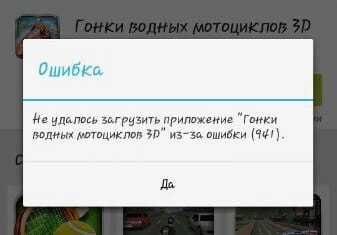
Это сообщение стало появляться после переименования Android Market в Google Play, когда вы загружаете некоторые приложения. Как и другие подобные баги, это решается очисткой кэша на вашем Android-девайсе.
Вот 6 простых шагов, которые помогут вам избавится от ошибки 941:
- Зайдите в настройки вашего смартфона или планшета
- Нажмите на пункт “Приложения” и выберите вкладку “Все”
- Найдите в списке “Диспетчер загрузки”, нажмите на него и кликните по кнопкам “Остановить”, “Стереть данные” и “Очистить кэш”
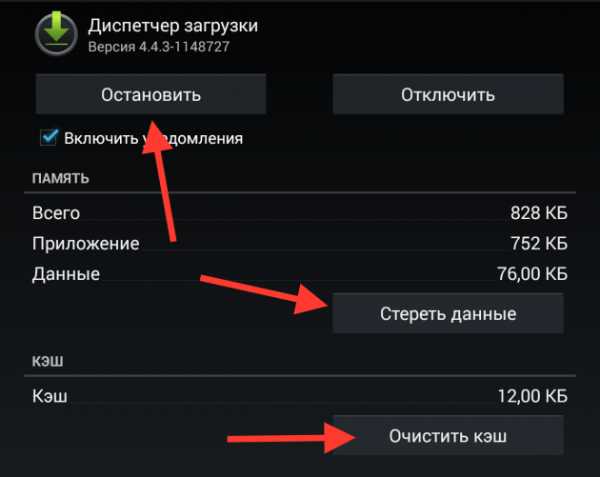
- Вернитесь в список приложений
- Найдите там приложения “Google Play Market” и “сервисы Google Play”
- Сделайте сброс данных и кэша для этих приложений по аналогии с пунктом 3.
После этого попробуйте снова установить или обновить ваше приложение. Ошибки возникать больше не должно. Если в будущем проблема снова появится - просто повторите все, что написано в 6-ти пунктах выше.
Также подписывайтесь на наши страницы Вконтакте, Facebook или Twitter, чтобы первыми узнавать новости из мира Samsung и Android.